
আসসালামু আলাইকুম। বন্ধুরা কেমন আছেন সবাই? আশা করছি আপনারা সকলেই আল্লাহর রহমতে অনেক বেশি ভালো আছেন। বর্তমানে আমরা প্রায় সকলেই ফেসবুক ব্যবহার করি। তবে সবাই নিয়মিত ফেসবুক ব্যবহার করলেও ফেসবুকের সব ফিচার আমরা ব্যবহার করতে পারি না।
সামাজিক যোগাযোগ মাধ্যম হিসেবে পরিচিত ফেসবুকে আমরা শুধুমাত্র একে-অন্যের Post-এ Like, Comment করার মধ্যে সীমাবদ্ধ থাকি। তবে ফেসবুকের বিভিন্ন Post-এ Like, Comment করার পাশাপাশি আমাদের যদি আরো কিছু সেটিং জানা থাকে, তবে আমরা আরো উন্নত ভাবে ফেসবুক ব্যবহার করতে পারব। আর এতে করে আমাদের ফেসবুক ব্যবহার করার ক্ষেত্রে এক নতুন অভিজ্ঞতার সঞ্চার হবে। বন্ধুরা, আজকের এই টিউন এর মাধ্যমে আপনারা সেরকমই কয়েকটি ফেসবুকের সেটিং বা ফিচার দেখতে পাবেন। আশা করছি আজকের টিউন টির মাধ্যমে আপনারা নতুন কিছু শিখতে পারবেন এবং জানতে পারবেন।
তাই আজকের এই টিউনটি আমি আপনাদেরকে মনোযোগ সহকারে দেখার অনুরোধ করছি। এতে করে আপনি যদি ফেসবুকের কোন একটি ফিচার এখনো না জেনে থাকেন, তবে আজকের টিউনটির মাধ্যমে আপনি তা জানতে পারবেন। চলুন তবে কথা না বাড়িয়ে এবার আজকের টিউনটির মূল আলোচনায় চলে যাওয়া যাক।
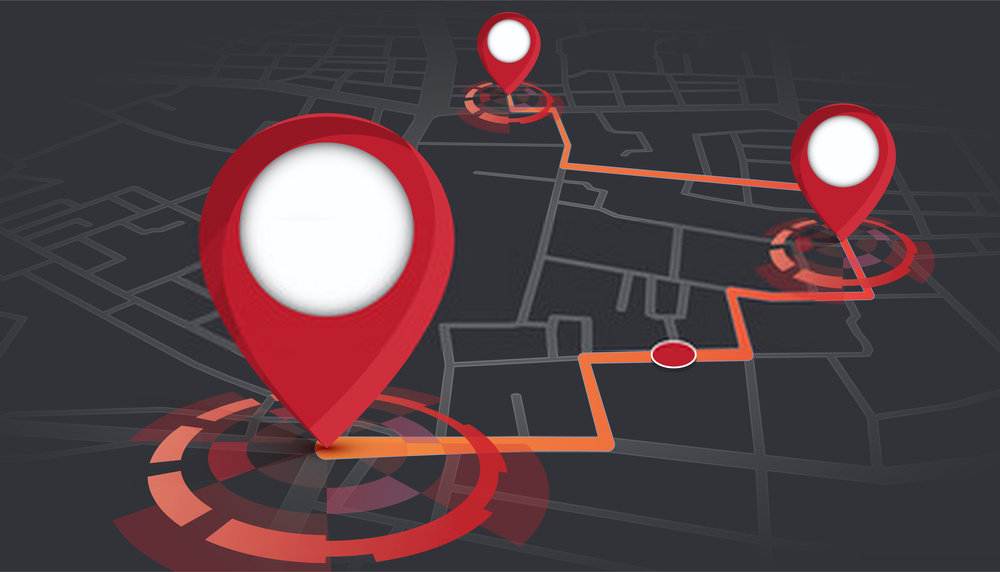
বর্তমানে ইন্টারনেট ব্যবহারকারীর মধ্যে অধিকাংশই ফেসবুক ব্যবহার করে। এমনকি বর্তমানে ইউটিউব ব্যবহারকারীর চাইতে ওর ফেসবুক ব্যবহারকারীর অনেক পরিমাণে বেশি। বলতে গেলে বর্তমানের ইন্টারনেট ব্যবহারকারীর প্রায় সবাই ফেসবুক ব্যবহার করে। আর আমরা যখন ফেসবুক ব্যবহার করি, তখন একে অন্যের সঙ্গে ভার্চুয়াল বন্ধুত্ব তৈরি হয়। কিন্তু আমরা যখন ফেসবুকে কারও সঙ্গে ভার্চুয়ালি বন্ধুত্ব তৈরি করি, তখন তাদের পরিচয় এবং অবস্থান আমাদের জানা হয়ে ওঠে না।
কোন একজন মানুষের সঙ্গে বন্ধুত্ব স্থাপন করার জন্য আমরা তাঁকে শুধুমাত্র ফ্রেন্ড রিকোয়েস্ট পাঠাই এবং সেই ব্যক্তির কাছে আপনাকে ভালো লাগলে বন্ধুত্বের অনুরোধ গ্রহণ করে। এভাবে করে আমাদের বন্ধু তালিকায় শত শত এমনকি হাজার হাজার বন্ধু যোগ হয়ে যায়। আর আমরা এসব বন্ধুদের সঙ্গে ভার্চুয়ালি বিভিন্ন আলাপ-আলোচনা করে থাকি। কিন্তু এসব বন্ধু শুধুমাত্র আমাদের ভার্চুয়ালি কোন উপকার করতে পারে না। বরং আমাদের বন্ধু তালিকায় থাকা এসব ফেসবুক বন্ধুরা আমাদের বাস্তবিক জীবনে ও কাজে লাগতে পারে।
ফেসবুকের কোন বন্ধু আমাদের বাস্তব জীবনে কিভাবে সাহায্য করতে পারে, এটি হয়তো বা আপনি এতদিন উপলব্ধি করতে পারেনি। ধরুন, কোন এক সময় আপনি কোন অপরিচিত জায়গায় গিয়েছেন এবং সেখানে আপনার পরিচিত কেউ নেই; এবার আপনি সেখানে গিয়ে কোনো একটি সমস্যায় পড়লেন। এবার আপনি নিশ্চয় সেখানে আপনার পরিচিত কাউকে খুজতে চাইবেন। কিন্তু আপনার পরিচিতজনদের বাড়ি যদি সেখান থেকে অনেক বেশি দূরে হয়, তবে এক্ষেত্রে হয়তোবা আপনার সমস্যার সমাধান হবে না। আর এতে করে তখন আপনার কিছুই করার থাকবে না।
তবে এই পরিস্থিতিতে আপনাকে সাহায্য করতে পারে আপনার ফেসবুক বন্ধুরা। সেটি কিভাবে? সমস্যা নেই, আপনি যদি এখন পর্যন্ত না জেনে থাকেন, তবে আজকের এই টিউনটির মাধ্যমে আপনি সেটি জানতে পারবেন। আপনি যদি কোন অপরিচিত জায়গায় গিয়ে সমস্যায় পড়েন, তবে সেখান থেকে আপনি আপনার কাছের ফেসবুক বন্ধুদের কে খুঁজে নিতে পারেন। চলুন তবে এবার সেটিই দেখে নেওয়া যাক।
১. এজন্য আপনাকে প্রথমে যেতে হবে ফেসবুক অ্যাপ এ। এবার এখান থেকে উপরের মেন্যু বারে ক্লিক করতে হবে; যেমনটি আপনি নিচের প্রথম চিত্রে দেখতে পাচ্ছেন। এবার এখানে ক্লিক করার পর প্রথম পৃষ্ঠাতেই নিচের দ্বিতীয় চিত্রের মত Nearby Friends নামের একটি অপশন পেয়ে যাবেন। উল্লেখ্য যে, আপনার ক্ষেত্রে এই সেটিং টি একই পৃষ্ঠার ভিন্ন ভিন্ন জায়গায় ও থাকতে পারে। তো, আপনি এবার এখানটাতে ক্লিক করবেন।
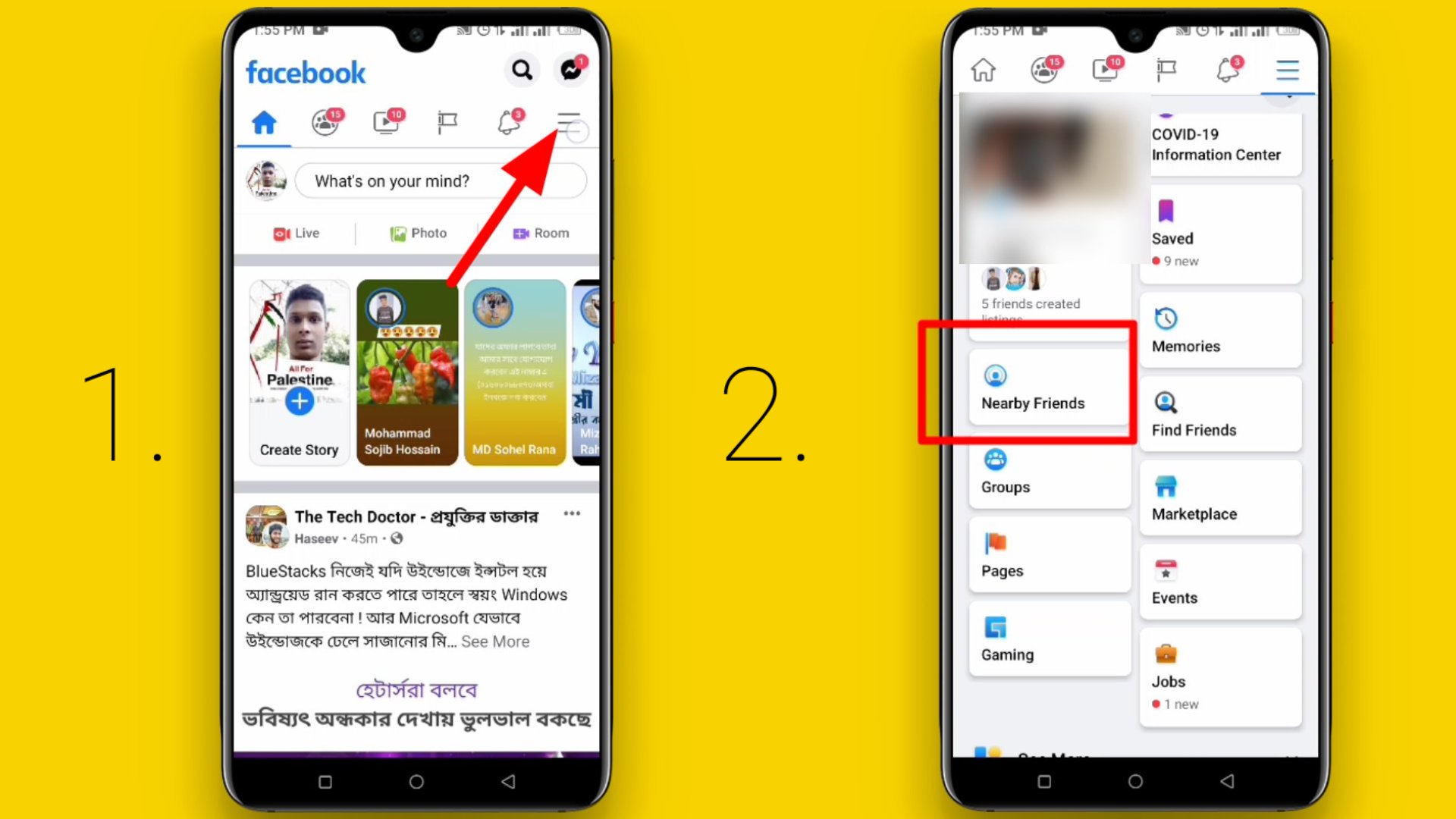
২. এবার এখান থেকে আপনার মোবাইলের লোকেশন পারমিশন চাওয়া হবে। আপনি এবার এখানে থাকা Allow বাটনে ক্লিক করে পারমিশন দিয়ে দিবেন।
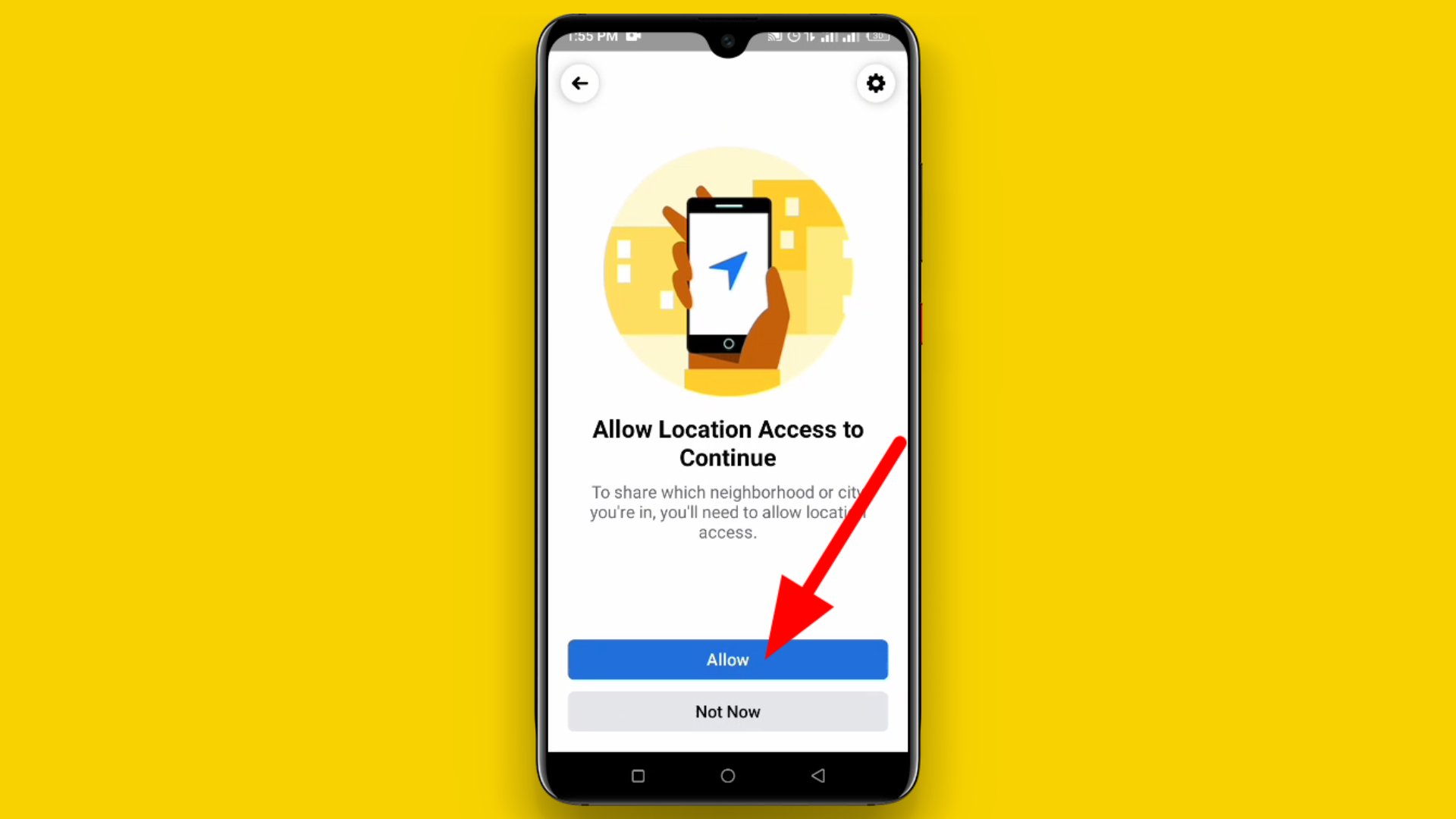
৩. এবার আপনার মোবাইলে যদি লোকেশন সেই মুহূর্তে চালু করা না থাকে, তবে লোকেশন চালু করার অপশন চলে আসবে এবং আপনি এখান থেকে ok-তে প্রেস করবেন। আর তাহলেই আপনার মোবাইলের লোকেশন চালু হয়ে যাবে এবং আপনাকে আপনার বন্ধুদের অবস্থান জানানোর পৃষ্ঠায় নিয়ে যাবে।
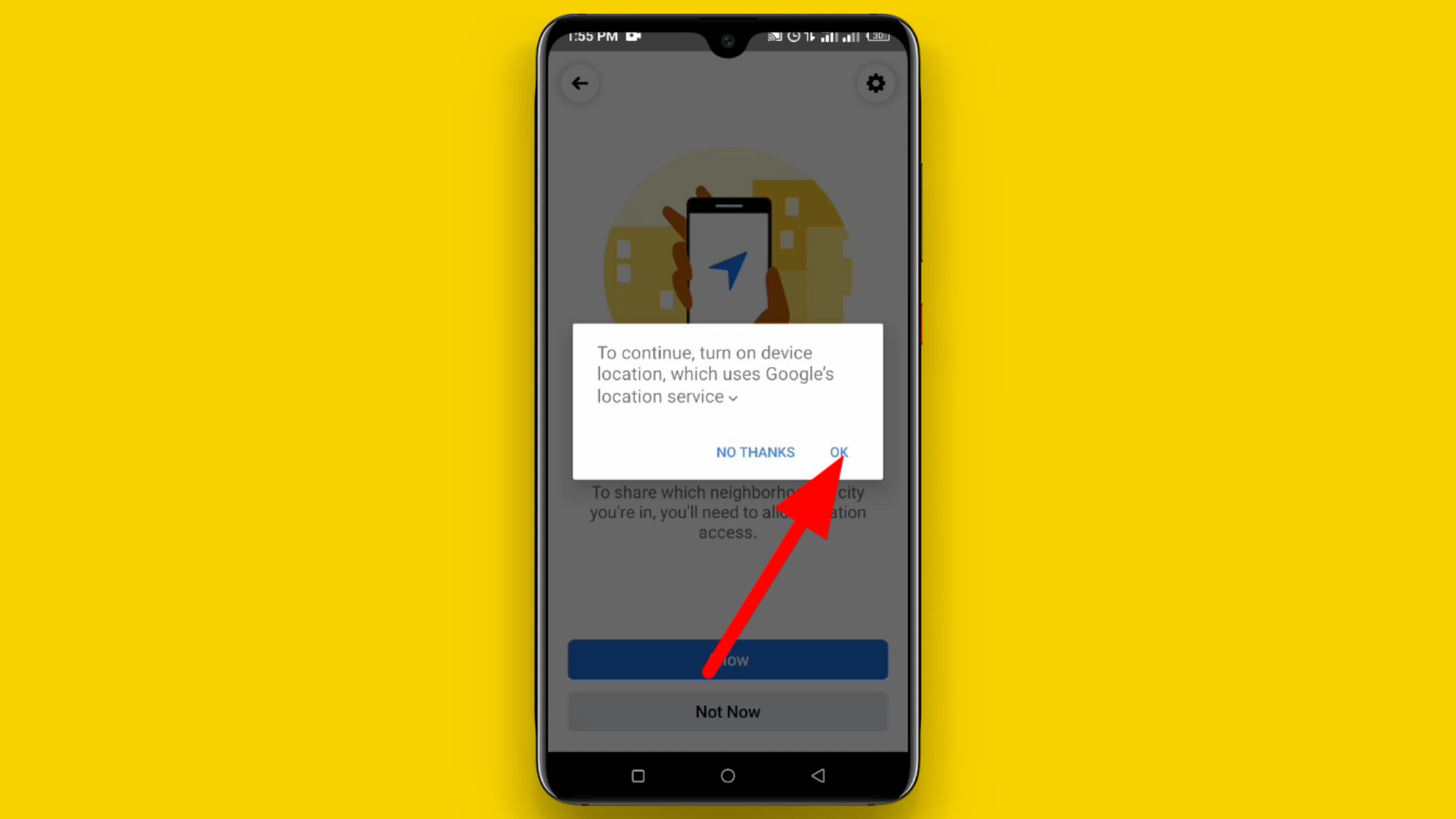
৪. এবার আপনি এখানে দেখতে পাবেন আপনার বর্তমান অবস্থান থেকে কিছুটা দূরে যে সব বন্ধুদের বাড়ি রয়েছে বা আপনার বন্ধুদের অবস্থান রয়েছে সেগুলো পর্যায়ক্রমে এখানে রয়েছে। আপনি বর্তমানে যে অবস্থানে রয়েছেন, সেখান থেকে যে সবচাইতে কাছে রয়েছে তাকে প্রথমে দেখাবে এবং যে কিছুটা দূরে রয়েছে সে তারপরের ধাপে থাকবে।
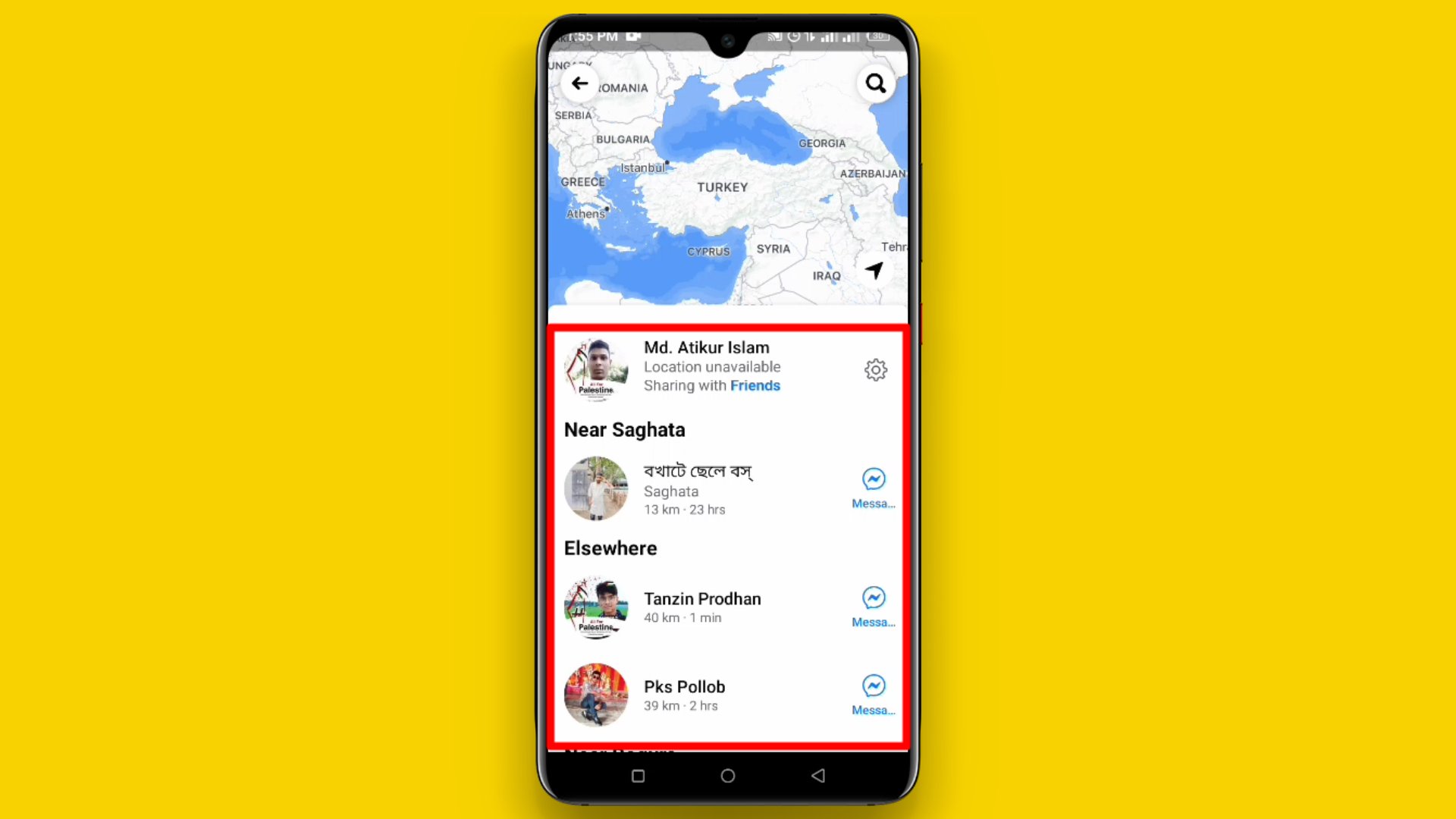
৫. এবার আপনি এখান থেকে যদি কোন কাছের বন্ধুর প্রোফাইল এর উপর ক্লিক করেন, তবে আপনাকে গুগল ম্যাপে নিয়ে গিয়ে সেই বন্ধুটির অবস্থান গুগল ম্যাপে আপনাকে দেখাবে। এছাড়া আপনি এখানে নিচে দেখতে পাবেন, আপনার অবস্থান থেকে সেই বন্ধুটির বাড়ির দূরত্ব কত এবং সেখানে যেতে কত সময় লাগবে। এছাড়া আপনি তার প্রোফাইল এর ডানপাশে লক্ষ্য করলে দেখবেন; সে বর্তমানে যেখানে রয়েছে, সেখানকার বর্তমান তাপমাত্রা কি রকম। তো, আপনি এবার সেই বন্ধুকে গুগল ম্যাপে দেখার জন্য তার প্রোফাইল এর উপর ক্লিক করবেন।
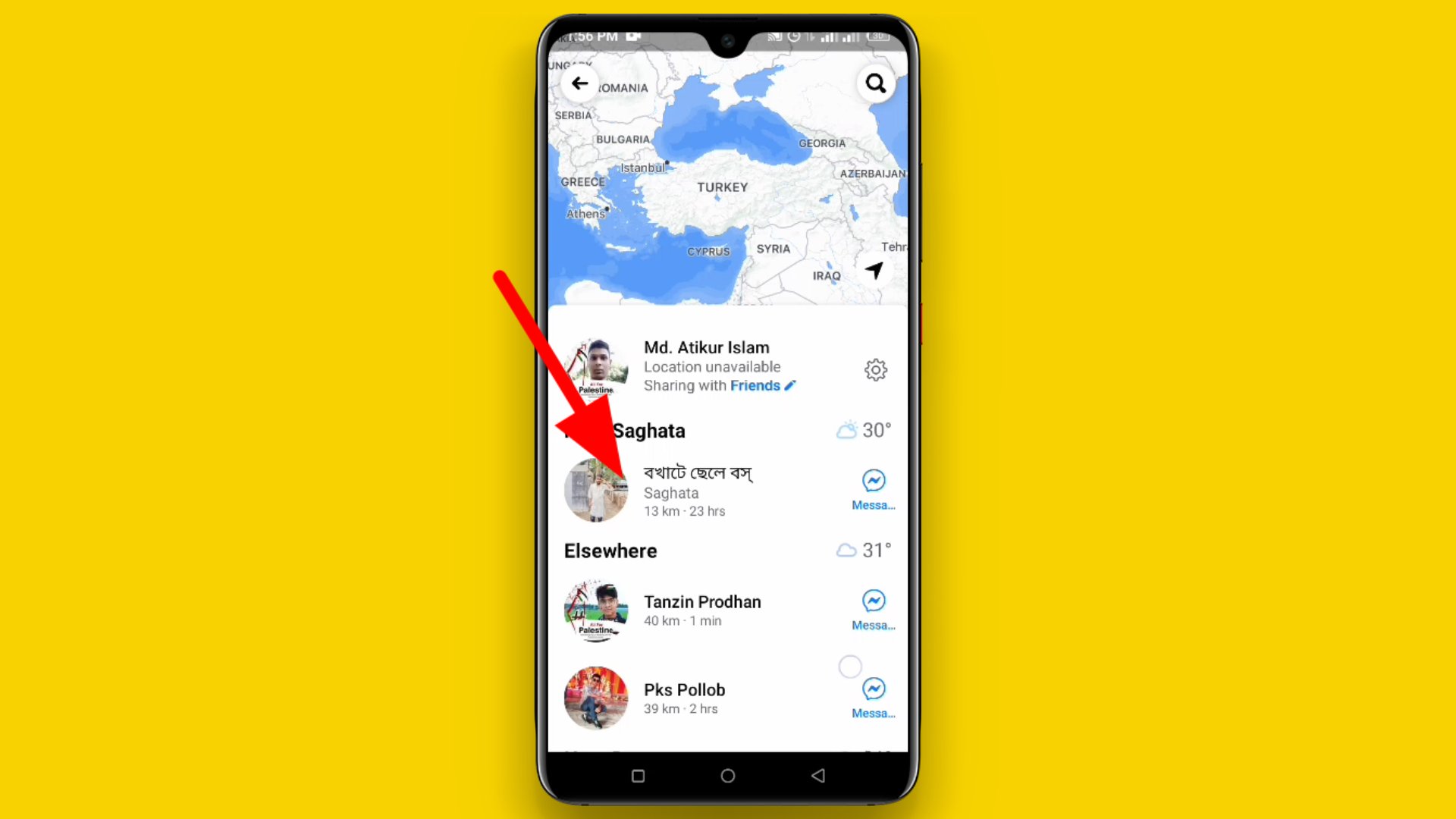
৬. তার প্রোফাইল এর উপর ক্লিক করার পর আপনি তাকে গুগল ম্যাপে দেখতে পাবেন এবং তার অবস্থান সম্পর্কে একটি ধারণা নিতে পারবেন।
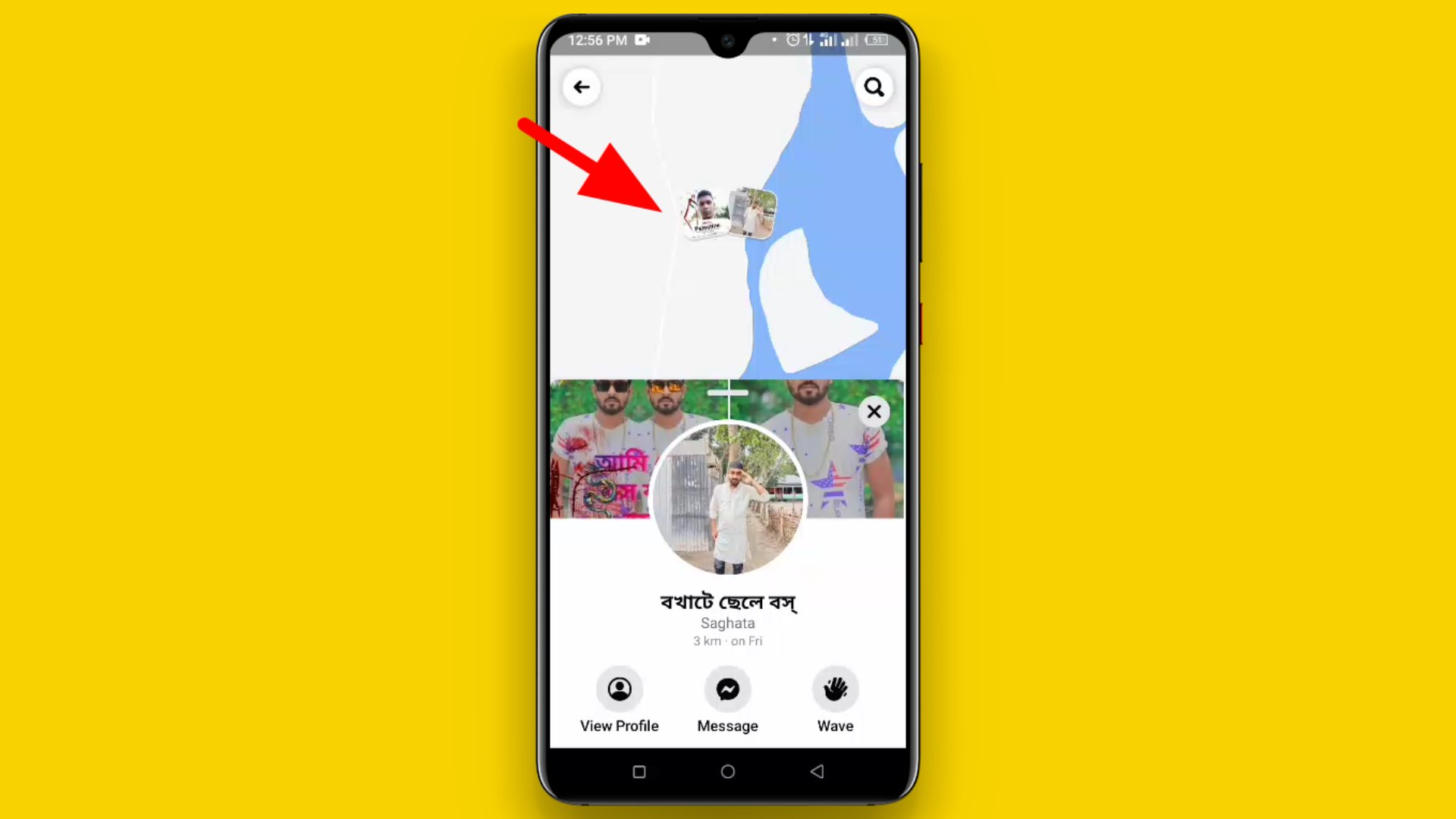
৭. এভাবে করে আপনি সকল বন্ধুদের অবস্থান গুগল ম্যাপের মাধ্যমে দেখতে পারেন। এবার আপনার অবস্থান থেকে যদি কোনো বন্ধুর অবস্থান কাছে মনে হয় এবং সে আপনার পরিচিত হয়ে থাকে, তবে এখান থেকে আপনি ফেসবুকের মাধ্যমে মেসেজ করতে পারেন। আর এতে করে হয়তোবা সেই ফেসবুক বন্ধুটি ও আপনাকে সাহায্যের জন্য এগিয়ে আসতে পারে।
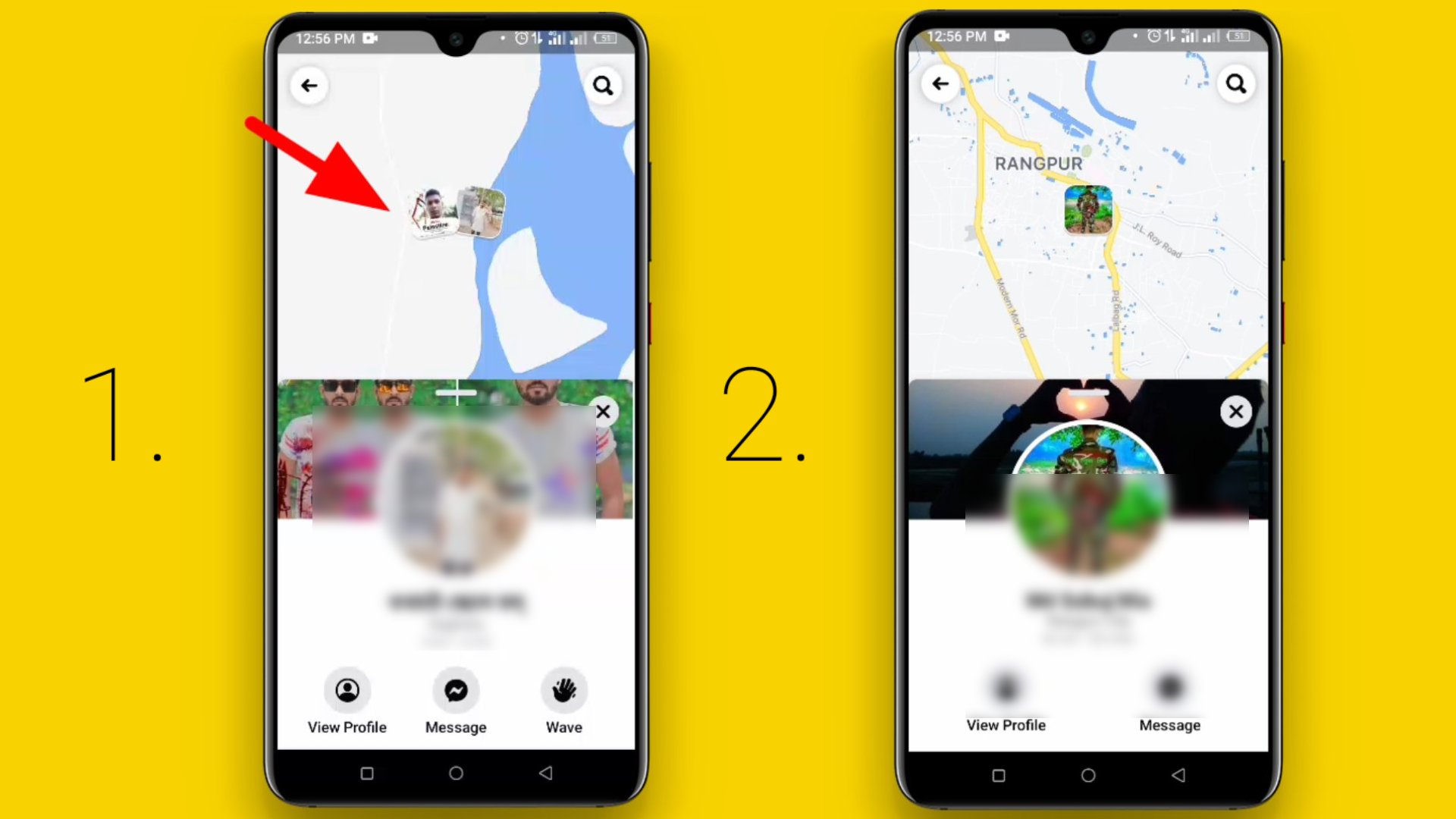
বন্ধুরা, এভাবে করে মূলত আপনি ফেসবুকের ভার্চুয়াল বন্ধুকে আপনার বাস্তবিক জীবনে কোনো সমস্যার সমাধানে কাজে লাগাতে পারেন। আপনি যদি কোন জায়গায় গিয়ে বিপদে পড়েন অথবা অন্য কোনো কোন কারনে আপনার দরকার পড়ে, তবে আপনি এই পদ্ধতি অবলম্বন করতে পারেন। যেমন ধরুন, আপনি কোথাও বেড়াতে গিয়ে যদি মনে করেন যে, এই মুহূর্তে আমার আশেপাশে কোন ফেসবুক বন্ধুদের বাড়ি রয়েছে কিনা; তবে সেই জায়গায় আপনি ফেসবুকের এই ফিচারটি কাজে লাগাতে পারেন। এছাড়া আপনার অন্যান্য সমস্যা তো রয়েছেই। আশা করছি ফেসবুকের এই ফিচারটি আপনাদের অনেক কাজে লাগবে।
তবে এখানে বলে রাখা ভালো যে, এখানে আপনি আপনার বন্ধুর কিন্তু লাইভ লোকেশন পাবেন না। বড় আপনার বন্ধু ফেসবুকে যে লোকেশন টি সেট করে রেখেছে, আপনি শুধুমাত্র সেই লোকেশন টি পাবেন। এক্ষেত্রে আপনার সেই বন্ধু তার উপজেলা অথবা জেলার লোকেশন ও সেট করে রাখতে পারে। আর এক্ষেত্রে আপনাকে কিন্তু সেই অবস্থানটি গুগল ম্যাপে দেখাবে। তবে আপনি যদি সেই অবস্থানে থেকে তাকে খুঁজতে চান, তবে তার ইনবক্সে মেসেজ করতে পারেন।
আর সেই বন্ধু যদি আপনার পরিচিত হয়ে থাকে, তবে আপনি খুব সহজেই তার থেকে ঠিকানা নিয়ে তার এড্রেস এ যোগাযোগ করতে পারবেন অথবা সে আপনার সঙ্গে যোগাযোগ করবে। বন্ধুরা, এটি মূলত ফেসবুকের কোন বন্ধুকে খুঁজে বের করার ছোট একটি ট্রিক্স। আশা করছি আপনি ভবিষ্যতে ফেসবুকের এই ফিচারটি যেকোনো সময় কাজে লাগাবেন।
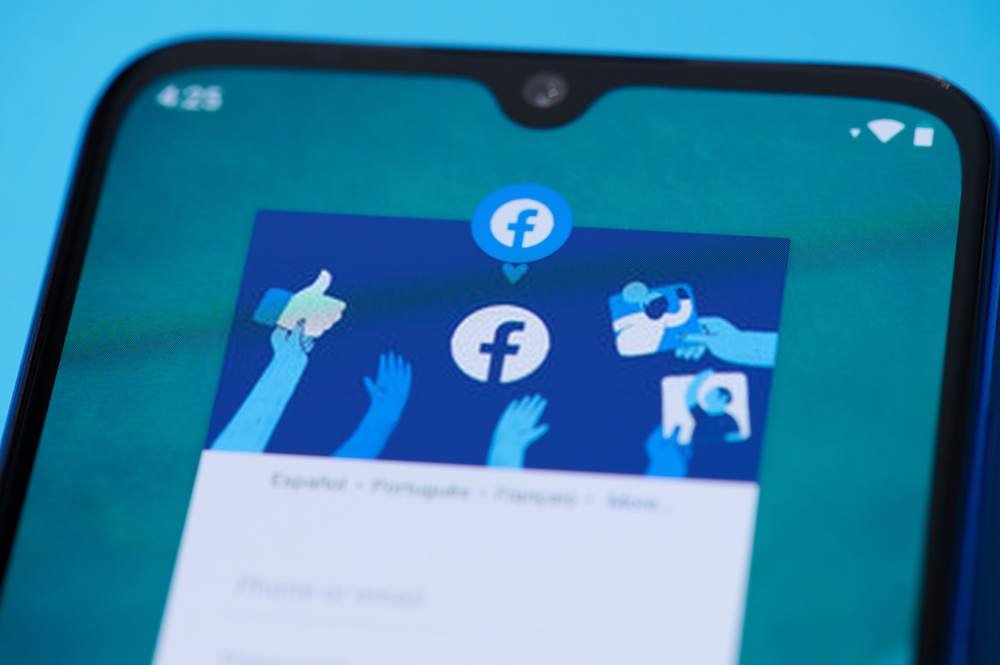
প্রতিদিন ফেসবুক ব্যবহারের সময় আমাদের অনেক বন্ধু তৈরি হয়। তো, ফেসবুকে এসব আমাদের বন্ধু হলেও বাস্তব জীবনে তারা আমাদের নিকটাত্মীয় অথবা পরিবারের কেউ একজন হতে পারে। এছাড়া ফেসবুকে এসব বন্ধুদের কেউ আমাদের শিক্ষক ও হতে পারে। কিন্তু আমরা যখন ফেসবুকে কোন Post করি, অথবা ফেসবুকে আমরা যখন কোন অ্যাক্টিভিটি দেখাই, তখন তারা আমাদের সকল Post সমূহ দেখতে পারেন। কিন্তু এক্ষেত্রে আমরা মোটেও চাইনা যে তারা আমাদের উপর কোন ধরনের নজরদারি করুক।
এবারের এই পর্যায়ে আপনি এই বিষয়টিই জানতে চলেছেন। আজকের এই সেটিংটি করার মাধ্যমে আপনার ফেসবুক বন্ধুর কোন একজনকে আপনার অ্যাক্টিভিটি গুলো থেকে হাইড করতে পারবেন। চলুন তবে এবার এই বিষয়টি দেখে নেওয়া যাক যে, আপনি এটি কিভাবে করবেন।
১. এজন্য প্রথমে আপনাকে চলে যেতে হবে ফেসবুক অ্যাপ থেকে আপনার প্রোফাইলে। এরপর এখান থেকে আপনাকে ফেসবুকের বন্ধু তালিকায় যেতে হবে।
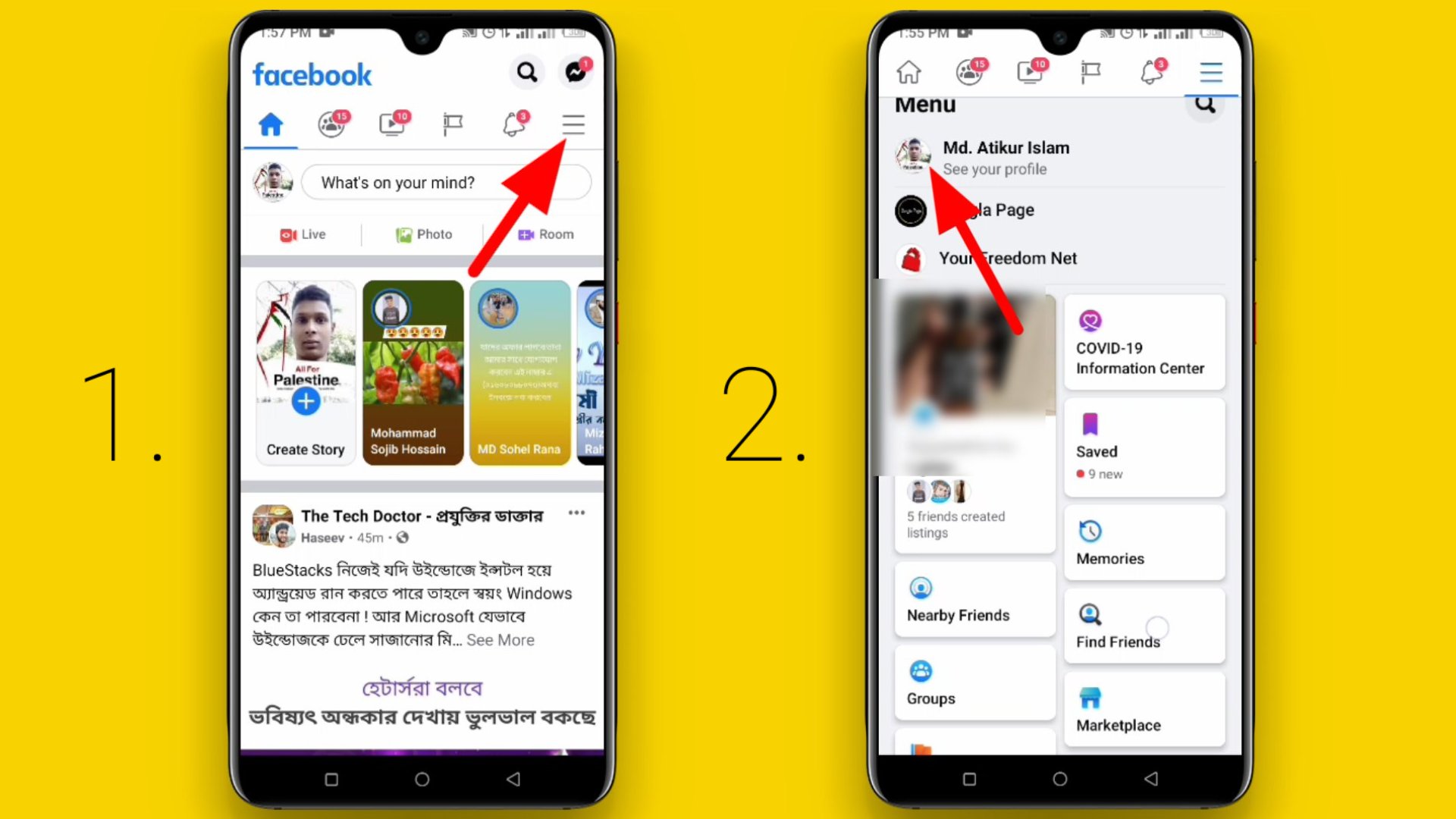
২. আপনার প্রোফাইলে চলে আসার পর আপনি এবার আপনার বন্ধু তালিকা থেকে সেই বন্ধুকে সিলেক্ট করে নিন। সেই বন্ধুকে সিলেক্ট করে নেবার পর এবং তার প্রোফাইলে চলে আসলে আপনি নিচের চিত্রের মত একটি থ্রি ডট আইকন পেয়ে যাবেন। এবার আপনি সেই বন্ধুকে ফেসবুকে আপনার কার্যক্রম সম্পর্কে না দেখানোর সেটিং করার জন্য এখানটাতে ক্লিক করবেন।
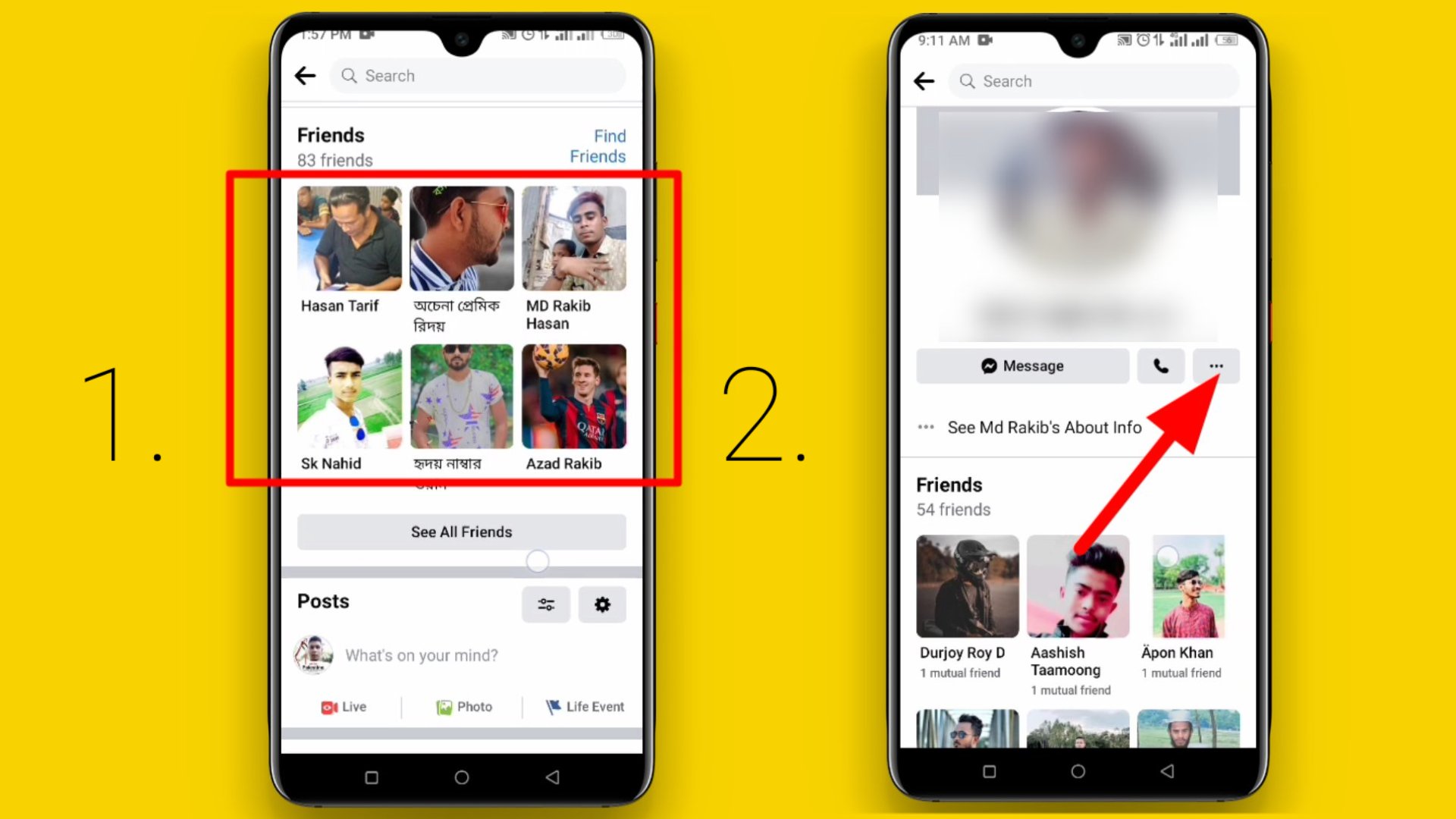
৩. এরপর নিচে দেখানো প্রথম চিত্রের মত Friends লেখাতে ক্লিক করবেন এবং তারপর আপনার সামনে নিচের দ্বিতীয় চিত্রের মত একটি পেজ ভেসে উঠবে। এবার আপনি এখান থেকে Edit friend list অপশনটিতে ক্লিক করবেন; যেমনটি নিচের দ্বিতীয় চিত্রে তীর চিহ্নের মাধ্যমে দেখানো হয়েছে।
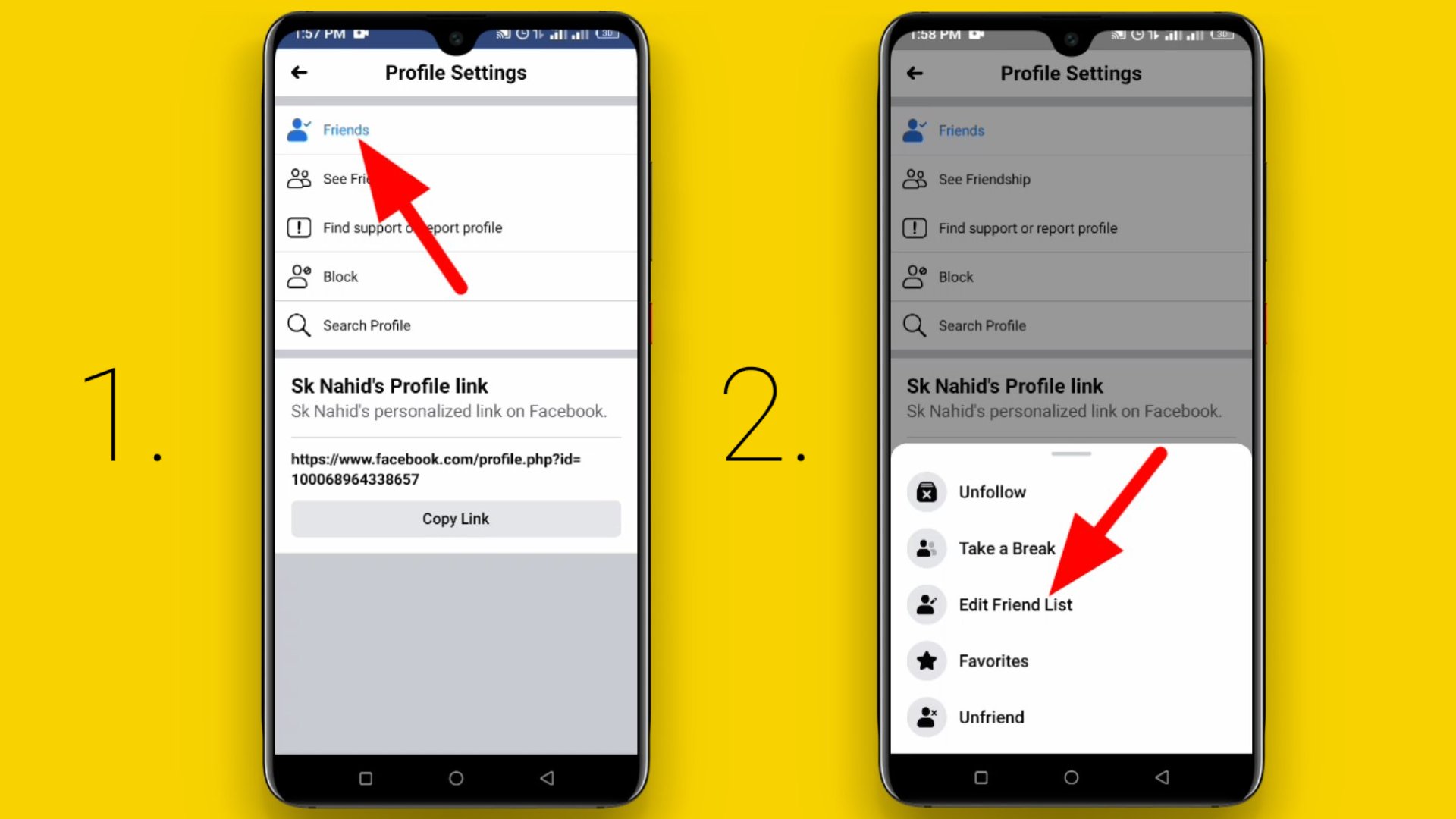
৪. এবার আপনি এখানে নিচের চিত্রের মত দেখতে পাবেন। এবার এখান থেকে আপনাকে Restricted অপশনটি সিলেক্ট করে দিতে হবে। আর তাহলেই আপনার কাজ শেষ।
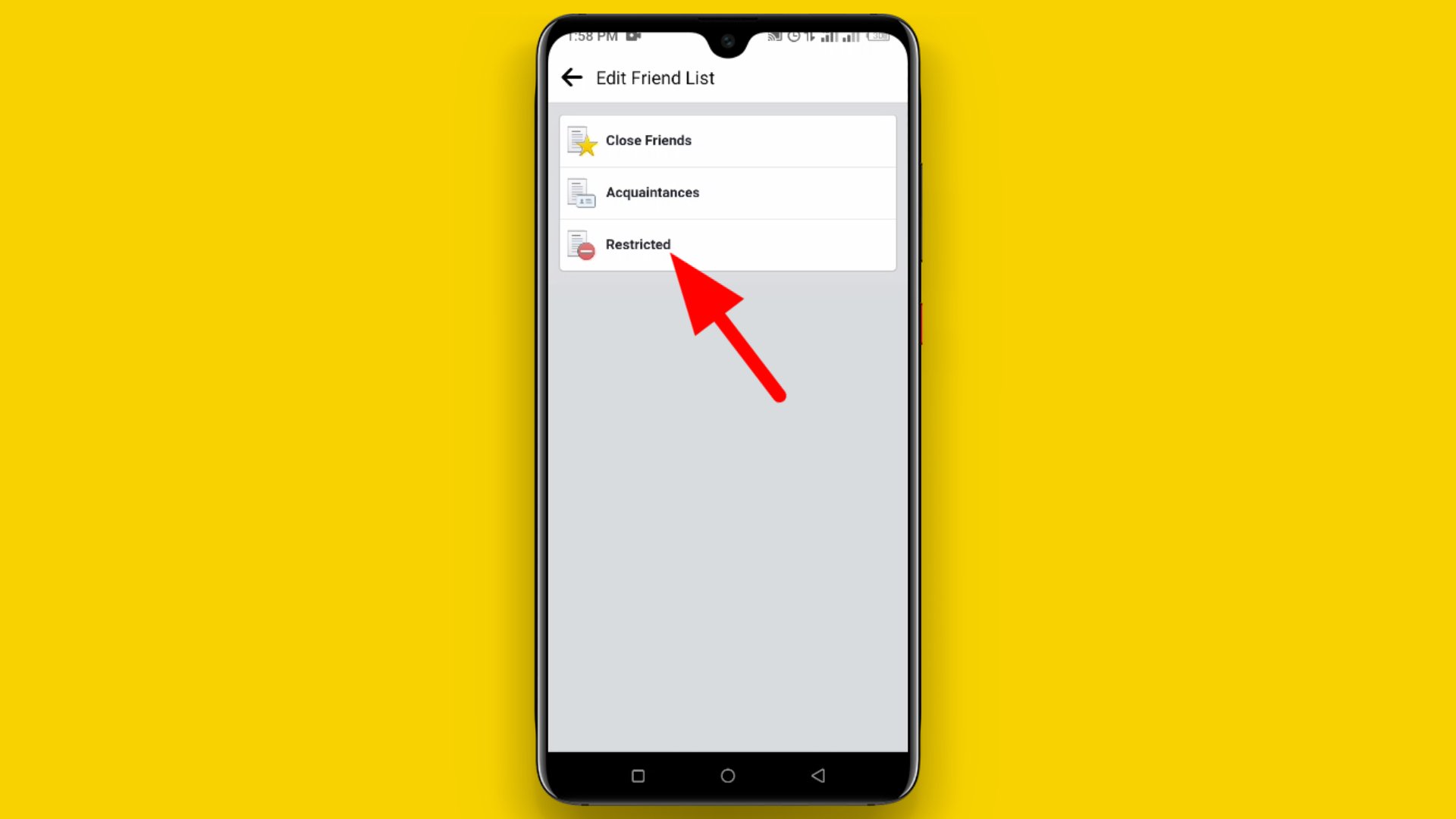
এবার থেকে সেই ফেসবুক বন্ধুটি আপনার কোনো কার্যক্রম ফেসবুকে দেখতে পাবে না। আশা করছি ফেসবুকের এই ফিচারটি আপনাদের অনেক কাজে লাগবে। আপনারা যারা আপনাদের বন্ধুবান্ধব এবং আত্মীয়-স্বজনের কাছ থেকে আপনাদের Post গুলো কে দূরে রাখতে চাচ্ছেন, তাদের ক্ষেত্রে এই সেটিং টি অনেক বেশি উপকারী হবে। এছাড়া আপনি ফেসবুকে কোন Post করার সময় নির্দিষ্ট বন্ধুকে বাদ দিয়ে সকলের জন্য করে দিতে পারেন। এখানে উপরে দেখানো পদ্ধতির চাইতে সেই পদ্ধতিটি অনেক সহজ হতে পারে।
পরবর্তী টিউনে আমি চেষ্টা করবো আপনাদের কে সেটি দেখানোর। কিভাবে আপনি শুধু মাত্র কয়েকজন বন্ধুকে বাদ দিয়ে সর্বসাধারণের জন্য কোন Post শেয়ার করবেন সেটি সম্পর্কে। আপনারা যদি আমার পরবর্তী সেই টিউনটি দেখতে চান তবে অবশ্যই নিচে টিউনমেন্ট করবেন। এছাড়া আপনি যদি এখনো আমাকে ফলো না করে থাকেন, তবে অবশ্যই উপরের ফলো বাটন টিতে ক্লিক করে ফলো করে নিবেন। কেননা আমি আপনাদের জন্যে নিত্য নতুন এরকমই সব টিউন নিয়ে হাজির হয়ে থাকি।

বর্তমানে আমরা দিনের বেশিরভাগ সময় ফেইসবুকে সময় কাটানোর ফলে আমাদের অনেক বন্ধুত্ব তৈরি হয়। ফেসবুকের এসব বন্ধু আমাদের কেউ পরিচিত আবার কেউ অপরিচিত। অনেক ক্ষেত্রে ফেসবুকে আমাদের অপরিচিত বন্ধু সংখ্যা ই অনেক বেশি হয়ে দাঁড়ায়। আবার এসব বন্ধুদের মধ্যে কেউ কেউ আমাদের বিরক্তির কারণ হতে পারে। আর এজন্য আমাদের প্রয়োজন হয় সেই ব্যক্তিকে ব্লক করে দেওয়া; যাতে করে সেই ব্যক্তি আর আমাদের কোন Post দেখতে না পারে।
আর এভাবে করে আমরা অনেক বন্ধুকে ব্লক করতে চাই অথবা কোন বন্ধুকে ব্লক করে দিলে আবার সেই বন্ধুকে আনব্লক ও করতে চাই। আমাদের মধ্যে এমন অনেকেই রয়েছে যারা ভুলক্রমে কোন বন্ধুকে ব্লক করে ফেলি। আর এক্ষেত্রে আমাদের প্রয়োজন হয় সেই বন্ধুকে আবার আমাদের বন্ধু তালিকায় ফিরিয়ে নিয়ে আসা। তবে আপনি সেই বন্ধুকে আবার আপনার বন্ধু তালিকায় ফিরিয়ে নিয়ে আসার প্রক্রিয়া নাও জানতে পারেন। এছাড়া আপনার বিরক্তির কারণ হয় সেই বন্ধুটিকে আপনি প্রথমেই হয়তো বা ব্লক করতে চাচ্ছেন, কিন্তু আপনি হয়তো বা সেটি করতে পারছেন না।
চলুন এবার নিচে পর্যায়ক্রমে আলোচনা করা যাক যে, কিভাবে আপনি কোনো একজন ফেসবুক বন্ধুকে ফেসবুক থেকে ব্লক করবেন এবং পরবর্তীতে তাকে আনব্লক করবেন। আমি জানি যে, আপনাদের মধ্যে এমন অনেকেই রয়েছে যারা এ ধরনের সিম্পল সেটিং গুলো জানেন। তবুও যারা জানেন না, তাদের জন্য এসব অনেক গুরুত্বপূর্ণ হতে পারে। এছাড়া যারা কোনো একজন বন্ধুকে ফেসবুক থেকে ব্লক করতে পারে; কিন্তু সেই সব বন্ধুকে আবার পরবর্তীতে আনব্লক করতে পারে না, তাদের ক্ষেত্রে এই সেটিংটি অনেক সাহায্যকারী হবে। চলুন তবে এবার সেটিই দেখে নেওয়া যাক।
১. এজন্য আপনাকে যথারীতি ফেসবুকের সেটিং এ চলে যেতে হবে। ফেসবুকের সেটিং এ চলে যাবার জন্য যথারীতি উপরের মেন্যু বারে ক্লিক করে Setting অপশনটিতে চলে যেতে হবে।
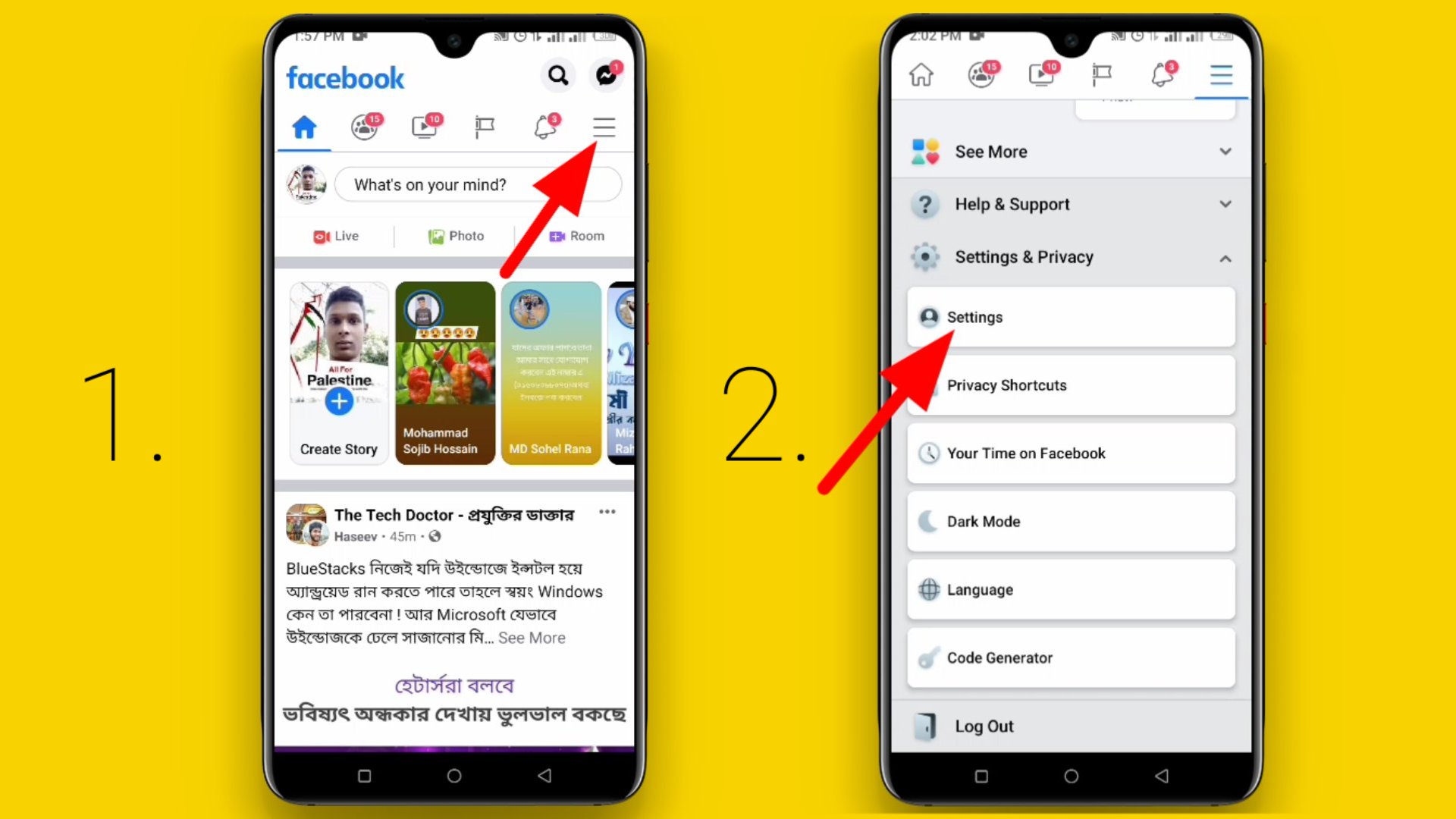
২. এবার এখানকার সেটিং থেকে আপনাকে খুঁজে নিতে হবে Blocking নামের অপশন। এই সেটিং টি আপনি একটু নিচের দিকে চলে আসলেই পেয়ে যাবেন। যেখান থেকে আপনি এটির উপর ক্লিক করবেন।
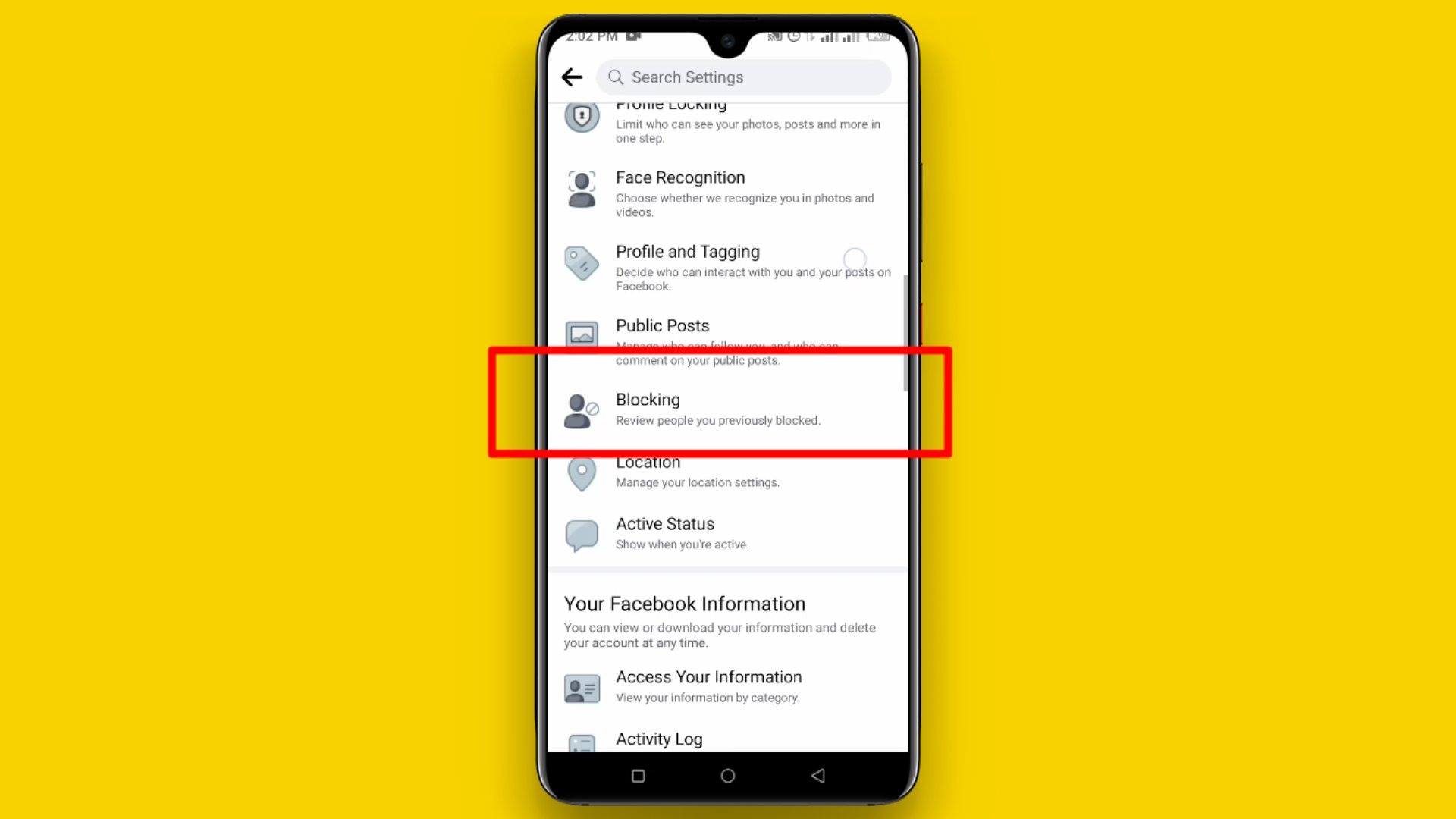
৩. এবার আপনি এখানে দেখতে পাবেন, যেসব বন্ধুকে আপনি ইতিমধ্যেই ব্লক করে রেখেছিলেন। এ তালিকায় আপনি সে সমস্ত বন্ধুদের কে দেখতে পাবেন, যাদেরকে আপনি ইতিমধ্যে কোনো না কোনো কারণে ফেসবুক থেকে ব্লক করেছেন। তবে এবার আপনি এখান থেকে এদেরকে আবার আনব্লক করতে পারবেন এবং সেইসঙ্গে নতুন করে আরও কোনো ব্যক্তিকে ফেসবুকে ব্লক করতে পারবেন।
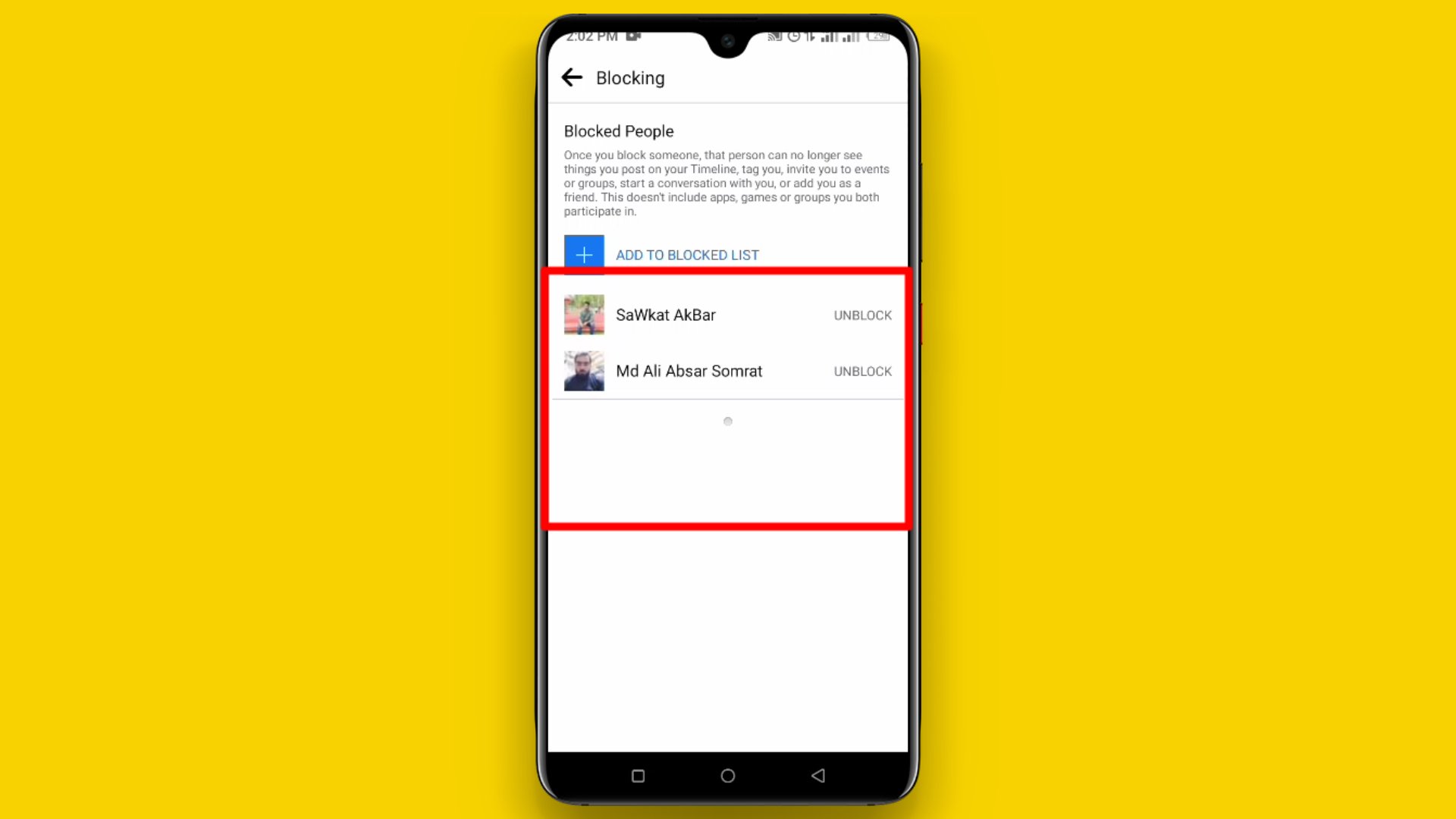
৪. এবার এখান থেকে নতুন কোন বন্ধুকে ব্লক করার জন্য উপরের প্লাস আইকনটিতে ক্লিক করবেন। এছাড়া আপনি এখানে লেখা দেখতে পাচ্ছেন, Add to block list নামে। তবে আপনি কোন একজন বন্ধুকে এখান থেকে ব্লক না করে বরং সেই বন্ধুর প্রোফাইল থেকেও সরাসরি ব্লক করতে পারেন। যাই হোক, আপনি কোনো একজন বন্ধুকে নতুন করে ব্লক করার জন্য এখানটাতে ক্লিক করবেন।
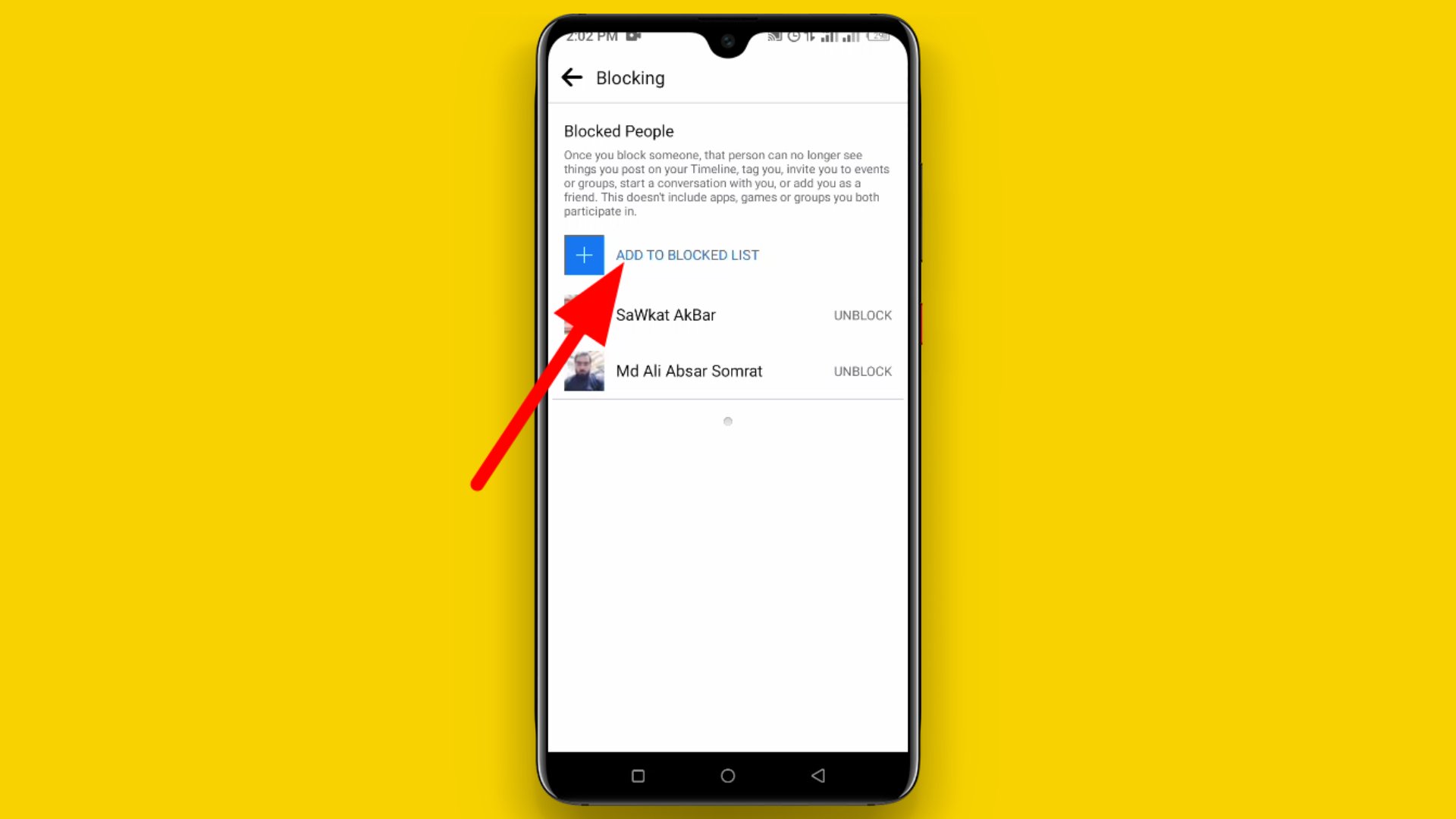
৫. এবার আপনি উপরে একটি সার্চ বার দেখতে পাবেন, যেখানে আপনি সেই বন্ধু টির নাম লিখে সার্চ করবেন। এখানে কোন একজন বন্ধুর নাম লিখে সার্চ করার পর, তাদের নামের সঙ্গে মিল রেখে প্রোফাইল গুলো চলে আসবে। এবার আপনি এখান থেকে যে বন্ধুকে ব্লক করতে চাচ্ছেন, তার নামের বা তার প্রোফাইলের ডান পাশে Block লেখা দেখতে পাবেন। এবার আপনাকে সেই বন্ধুকে ব্লক করার জন্য এখানে ক্লিক করতে হবে এবং তারপর Block লেখাতে ক্লিক করে নিশ্চিত করতে হবে।
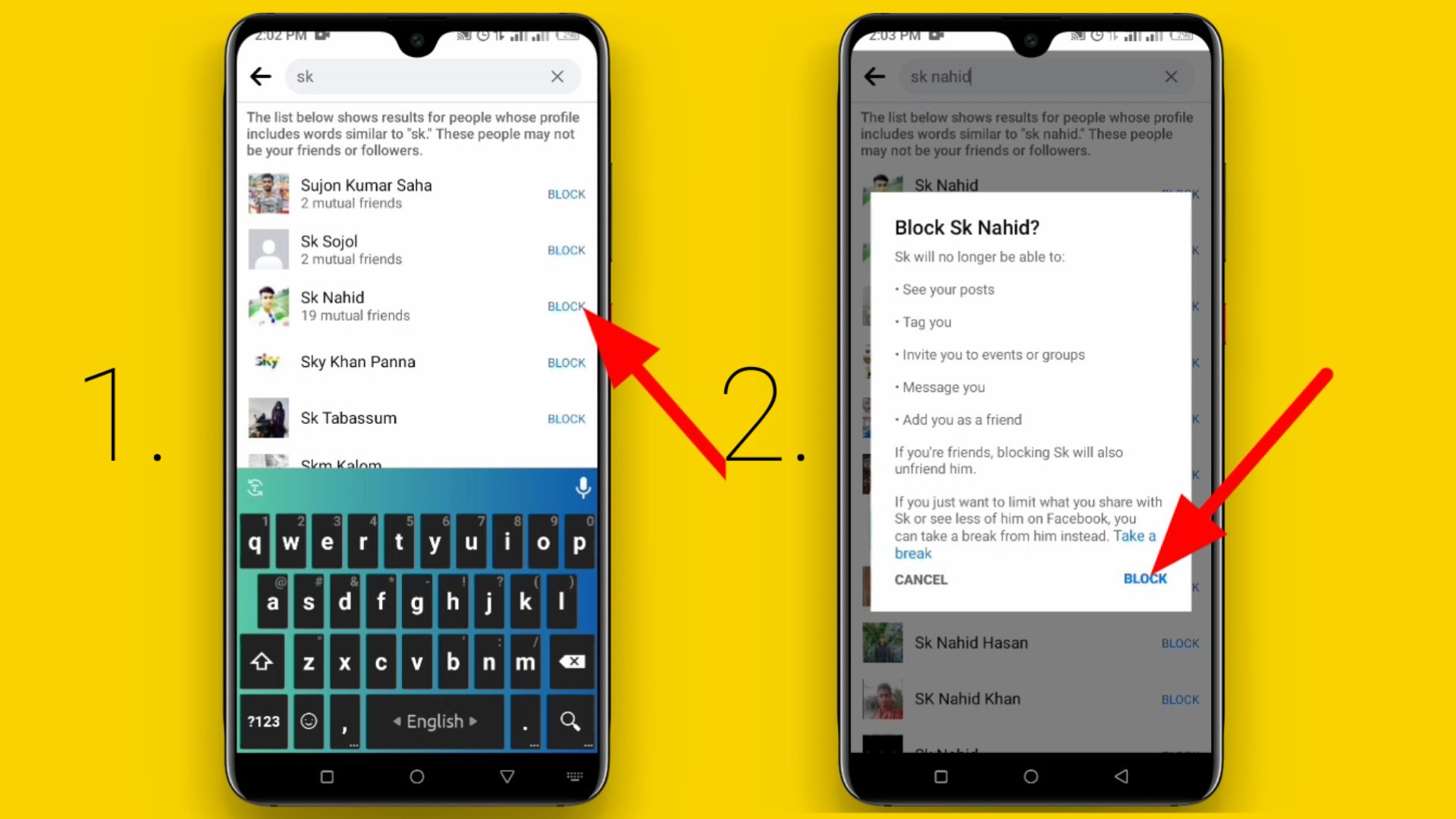
এখন থেকে আপনার এই বন্ধুটি ফেসবুকে আপনার বন্ধু তালিকা থেকে ব্লক হয়ে গিয়েছে। এবার এই ব্যক্তি আপনার কোন অ্যাক্টিভিটি দেখতে পাবে না এবং সে আপনাকে কোন মেসেজ করতে পারবে না। এছাড়া সেই ব্যক্তি ফেসবুকে আপনাকে কোনভাবে খুঁজে পাবেনা। এবার আপনি যদি সেই ব্যক্তিকে কোন সময় আবার আপনার বন্ধু তালিকায় ফিরিয়ে আনতে চান, তবে আপনি এটিও করতে পারেন। আর এটি আপনি এখান থেকেই করতে পারবেন।
আমাদের ক্ষেত্রে অনেক সময় এমনটিই হয়ে থাকে যে, আমরা ফেসবুকের প্রোফাইল থেকে কোন একজন বন্ধুকে হঠাৎ করে ব্লক করে দিই; কিন্তু পরবর্তীতে সেই বন্ধুকে আর আনব্লক করার অপশন খুঁজে পাইনা। কেননা কোন একজন বন্ধুকে ফেসবুক থেকে ব্লক করে দেওয়ার পর তাদেরকে ফেসবুকে সার্চের মাধ্যমে আমরা আর অনুসন্ধান করেও পাইনা। আর এক্ষেত্রে তখন আমাদের আর করার কিছুই থাকে না। তবে যারা সেই ব্লক করা ব্যক্তি কে আবার ফিরিয়ে আনতে পারে, তাদের ক্ষেত্রে ভিন্ন কথা। তবে যারা এটি করতে পারে না, তাদের ক্ষেত্রে এটি অবশ্যই জানা দরকার।
আপনার বাস্তব জীবনে এটি কখনো হয়েছে কিনা জানিনা। তবে আমি কোন একজন ফেসবুক বন্ধুকে পরীক্ষামুলকভাবে ব্লক করে দেওয়ার পর পরবর্তীতে অনেকদিন যাবৎ তাকে আর আনব্লক করার অপশন খুঁজে পাইনি। আর এমন ঘটনা আপনার ক্ষেত্রেও হতে পারে। চলুন তবে এবার কথা না বাড়িয়ে কোন একজন বন্ধুকে আনব্লক করার অপশন দেখে নেওয়া যাক।
১. এজন্য আপনাকে আবার একই সেটিং এ আসতে হবে। একই সাথে এখানে আপনি চলে আসলি ইতিমধ্যের সমস্ত বন্ধুকে ব্লক করার তালিকা দেখতে পাবেন। এইবার আপনি এখান থেকে যেই বন্ধুকে আবার আনব্লক করতে চাচ্ছেন, সেটি আপনি করতে পারবেন।
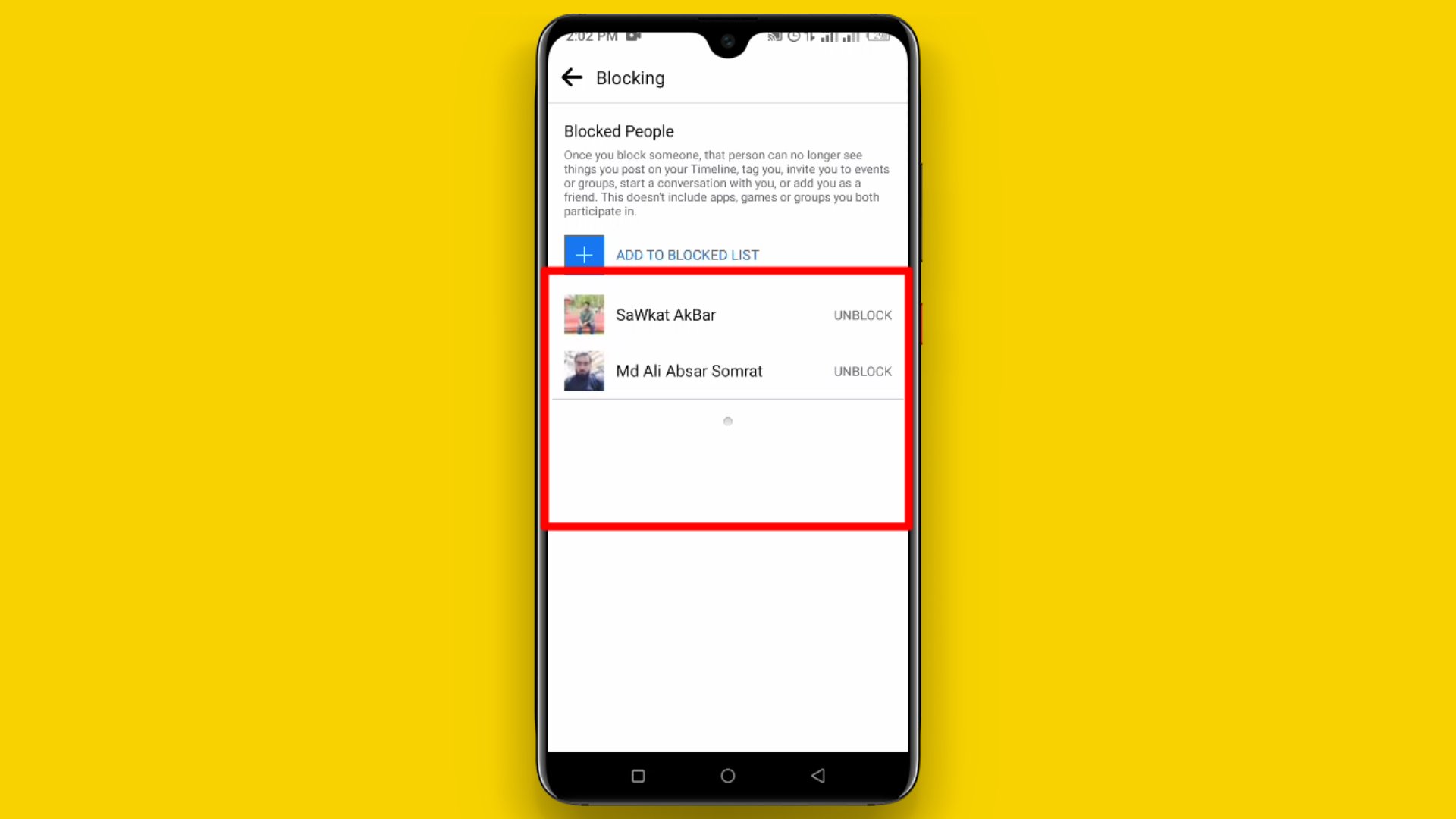
২. এবার এখান থেকে আপনি যে বন্ধুকে আনব্লক করতে চাচ্ছেন, তার প্রোফাইল এর ডানপাশে Unblock লেখা দেখতে পাবেন। এবার আপনি তার প্রোফাইলে বাম পাশের Unblock লেখাতে ক্লিক করবেন। এখানে ক্লিক করার পর পরবর্তীতে নিশ্চিত করার জন্য আবার Unblock অপশন আসবে এবং আপনি এখানে ক্লিক করে দিবেন। আর তাহলেই আপনার সম্পূর্ণ কাজ শেষ।
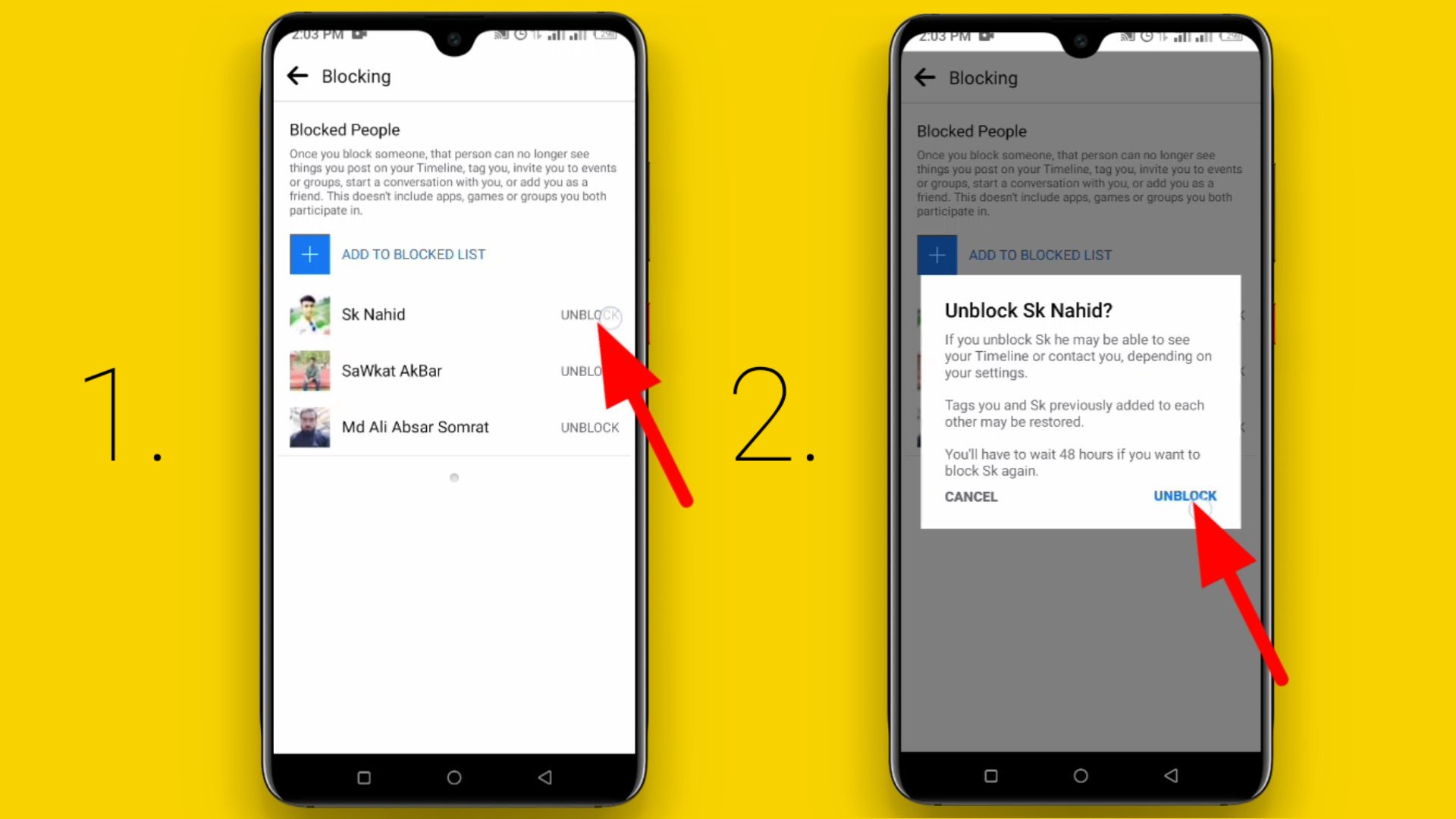
এখন থেকে আপনার সেই বন্ধু পুনরায় আবার ফেসবুকে আগের মত আপনার সাথে কথোপকথন এবং আপনার সকল Post দেখতে পাবে। আপনারা যারা ফেসবুকে কোন বন্ধুকে ব্লক করতে জানেন; কিন্তু সেই বন্ধুকে পরবর্তীতে আর আনব্লক করতে জানেন না, তারা এভাবে করেই সেটিং থেকে সেই বন্ধুদের কে আবার আনব্লক করতে পারেন এবং আপনার বন্ধু তালিকায় এবার যুক্ত করতে পারেন। এছাড়াও উপরে দেখানো পদ্ধতিতে আপনি কোন বন্ধুকে প্রথমবারের মতো ব্লক করতে পারবেন। অনেক সময় দেখা যায় যে, কোন একজন ব্যক্তি আপনাকে বারবার বিরক্ত করছে অথবা সেই ব্যক্তিকে আপনার পছন্দ নয়; এধরনের ব্যক্তিকে আপনি ব্লক করে রাখতে পারেন।
আশা করছি আজকের এই টিউন এর মাধ্যমে এখন থেকে আপনি ফেসবুকের কোন বন্ধুকে খুব সহজেই ব্লক করতে পারবেন এবং পরবর্তীতে তাকে আবার আনব্লক করতে পারবেন।

বর্তমানে দেশে শিক্ষিত যুবকের সংখ্যা অনেক বেশি। কিন্তু শিক্ষিত মানুষের তুলনায় কর্মজীবী মানুষের সংখ্যা অনেক কম। বর্তমানে বিপুল পরিমাণে মানুষ রয়েছে যারা শিক্ষিত বেকার। বর্তমানে চাকরির বাজার একেবারেই সংকোচিত এবং শিক্ষার হার অনেক বেশি। আর এতে করে কেউ যেকোনো কাজ করতে চায় না বা কেউ তার পছন্দমতো চাকরি খুঁজে পায়না।
অনেকেই রয়েছে, যারা বিভিন্ন মাধ্যমে চাকরি অনুসন্ধান করতে পারে এবং সেখানে তাদের যোগ্যতা অনুযায়ী যোগদান করতে পারে। কিন্তু এমন অনেকেই রয়েছে যে, যারা কোন চাকরির বিজ্ঞপ্তি সম্পর্কে অবগত থাকেনা এবং অনেক ক্ষেত্রে তারা তাদের যোগ্যতা অনুযায়ী চাকরি ই খুঁজে পায়না। অনেকেই ভাবে আমার শিক্ষাগত যোগ্যতা অনেক কম এবং এই যোগ্যতা দিয়ে আমার কিছু করা সম্ভব নয়; আর এটা ভেবে তারা বাড়িতে বসে থাকে। কিন্তু হয়তোবা আপনার সেই শিক্ষাগত যোগ্যতা দিয়েও আপনার মনের মত কোন একটি চাকরির অনুসন্ধান করা সম্ভব। আর সেই চাকরি পেতে আপনাকে সাহায্য করতে পারে ফেসবুক।

ফেসবুক আপনাকে কিভাবে চাকরি খুঁজে দিতে পারে, এটি হয়তোবা এখনো আপনাদের অনেকের অজানা। তবে অনেকেই রয়েছে যারা ফেসবুকের চাকরি অনুসন্ধানের এই ফিচারটি কখনো দেখেছেন। যেখান থেকে আপনি আপনার মনের মত কোন একটি চাকরি কে খুঁজে নিতে পারেন। আপনার শিক্ষাগত যোগ্যতা অনুযায়ী এবং আপনার পছন্দের লোকেশন অনুযায়ী ও চাকরি অনুসন্ধান করা সম্ভব ফেসবুকের এই ফিচারটির মাধ্যমে। চলুন তবে আর কথা বাড়াবো না, সরাসরি এবার ফেসবুকের এই ফিচারটি দেখে নেওয়া যাক।
১. এজন্য প্রথমে আপনাকে চলে আসতে হবে ফেসবুকের অফিশিয়াল অ্যাপ্লিকেশন টিতে। এবার অ্যাপে চলে আসার পর উপরের মেন্যু বারে ক্লিক করতে হবে। এর পরবর্তী পেজে আপনি নিচের দ্বিতীয় চিত্রের মত Jobs নামের ক্যাটাগরি পাবেন। এবার আপনার পছন্দমত চাকরি অনুসন্ধান করার জন্য এখানে ক্লিক করবেন।
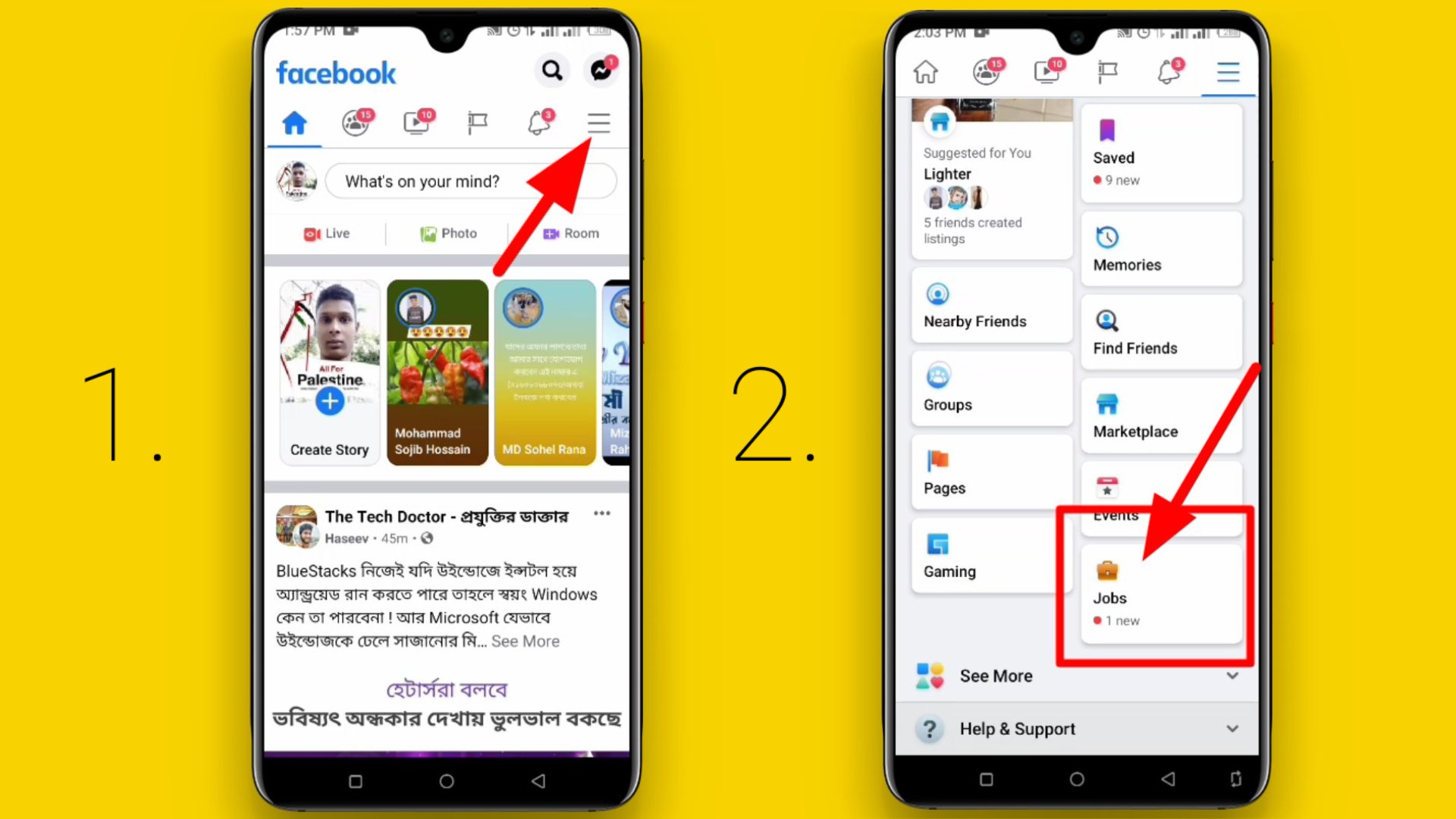
২. এবার আপনি এখানে কিছু সর্বশেষ চাকরির বিজ্ঞপ্তি দেখতে পাবেন। যেখানে বিভিন্ন কোম্পানির বা বিভিন্ন প্রতিষ্ঠানের জন্য চাকরির বিজ্ঞপ্তি দেওয়া হয়েছে। আর এখান থেকে আপনি খুব সহজেই সেসব চাকরির বিজ্ঞপ্তি উপর ক্লিক করে আবেদন করতে পারবেন। এছাড়া এখানে থাকা প্রত্যেকটি চাকরির বিবরণ আপনি পড়ে নিতে পারবেন। এখান থেকে যে চাকরিটি করতে আপনার মন চাইবে সেটির উপর ক্লিক করে তাদের সঙ্গে আপনি যোগাযোগ করতে পারেন এবং আপনার যদি পছন্দ হয়, তবে সেই চাকরিটি করতে পারেন।
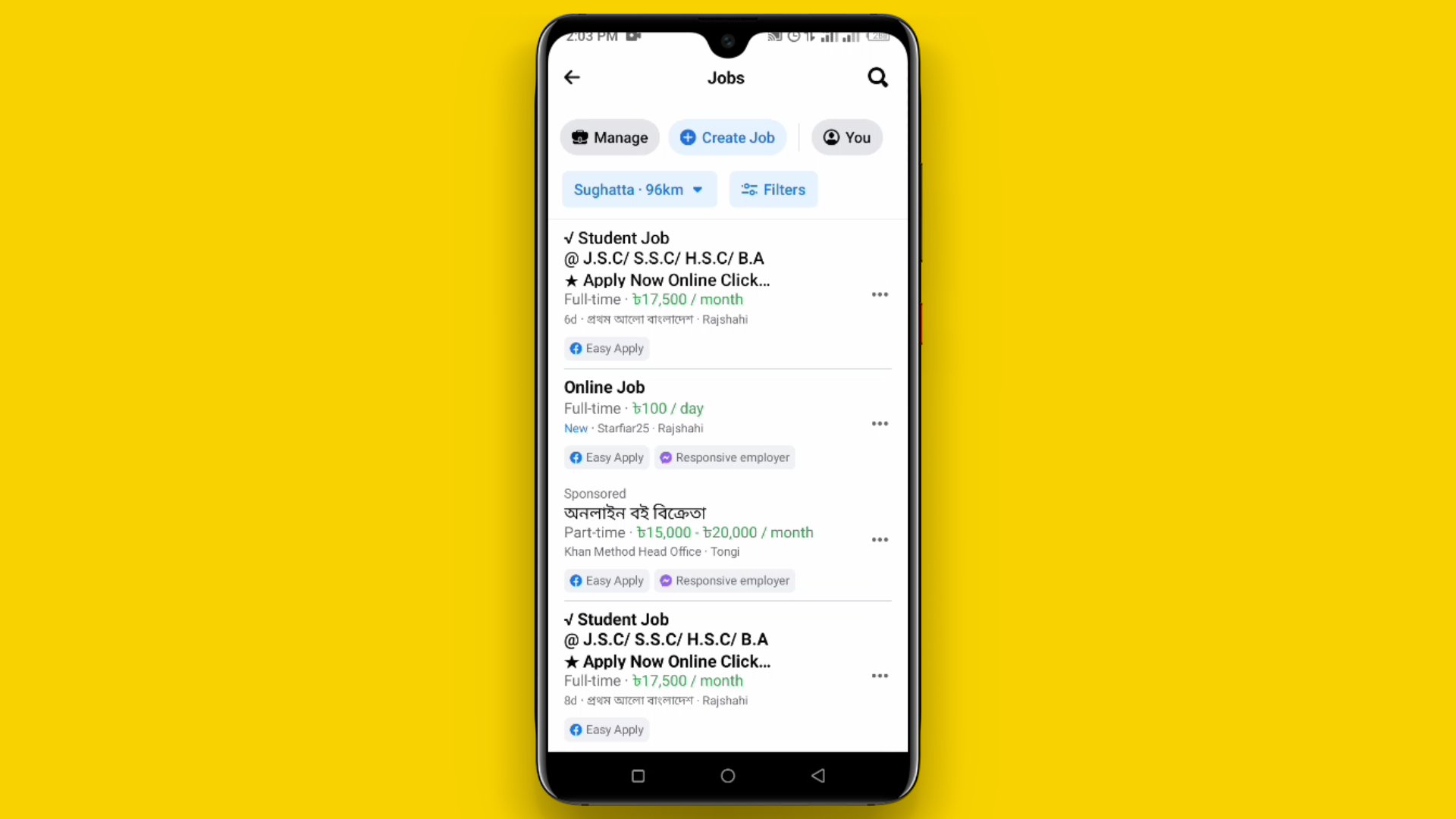
এছাড়া আপনি এখান থেকে আপনার মনের মত ক্যাটাগরি চাকরি ও বেছে নিতে পারেন। এক্ষেত্রে আপনি আপনার অবস্থান এর আশেপাশের কোন প্রতিষ্ঠানকেও বেছে নিতে পারেন। এছাড়া এখান থেকে আপনি ফিল্টারিং করার মাধ্যমে Full-time ও Part-time চাকরি সমূহ অনুসন্ধান করতে পারেন। আপনার পছন্দমত চাকরি অনুসন্ধান করার জন্য নিচের পদ্ধতিগুলো অবলম্বন করুন।
৩. আপনি যখন এখানে চাকরি খোঁজার জন্য আসবেন, তখন এখানে ইতিমধ্যেই অনেকগুলো চাকরির বিজ্ঞপ্তি দেখতে পাবেন। তবে আপনি আপনার পছন্দমতো বা মনের মত চাকরি খুঁজে নেবার জন্য উপরের Location এবং Filter এই দুইটি অপশন কাজে লাগাতে পারেন। আমি এখানে আমার পছন্দ মত অবস্থান সিলেক্ট করার জন্য উপরের এখানটাতে ক্লিক করছি; যেমনটি আপনি নিচের চিত্রে দেখতে পাচ্ছেন।
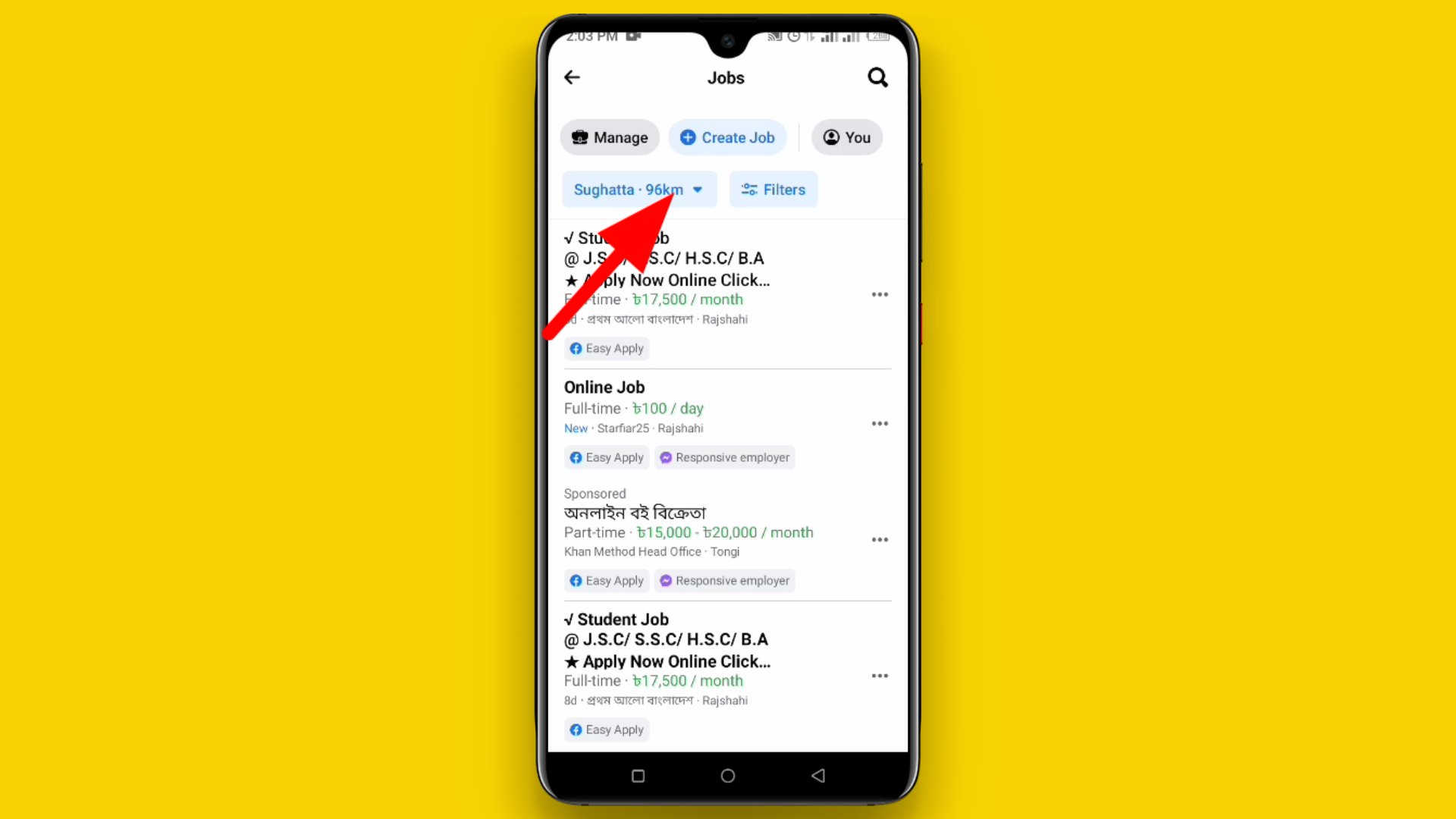
৪. এবার পছন্দমত লোকেশন সিলেক্ট করার অপশন চলে আসার পর আপনি আপনার অবস্থান থেকে গুগল ম্যাপে মার্ক করতে পারবেন। এখানে নিচের দ্বিতীয় চিত্রে আপনি একটি রেখা দেখতে পাচ্ছেন, যেটিকে ডানে বামে এবং বামে নিয়ে যাবার মাধ্যমে আপনার অবস্থান থেকে লোকেশন কে বড় করতে পারেন এবং ছোট করতে পারেন।
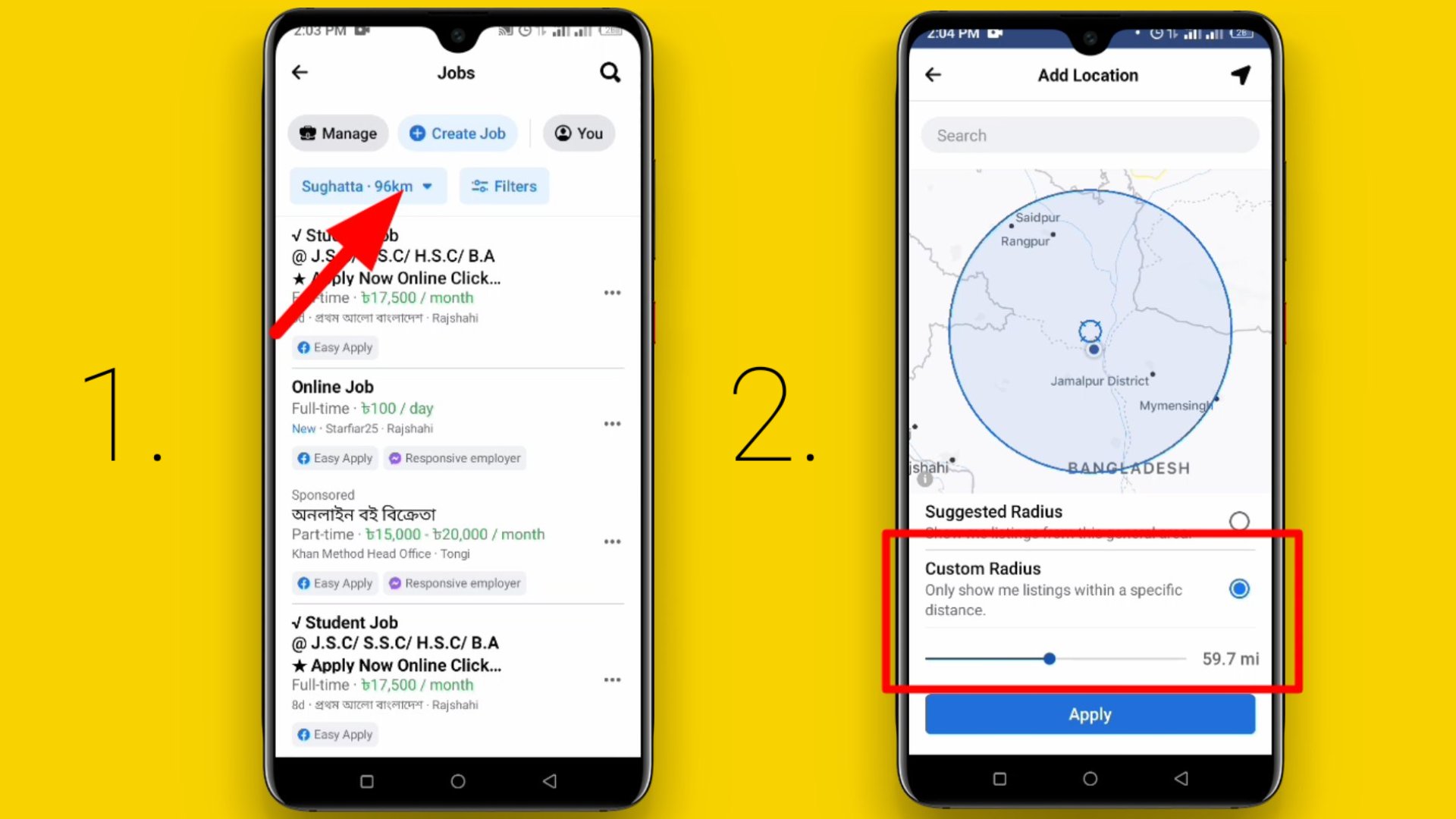
এখান থেকে লোকেশন সিলেক্ট করে দেওয়ার মাধ্যমে আপনি আপনার পছন্দের অবস্থানের চাকরিগুলো বাছাই করতে পারেন। তবে এখানে লোকেশন সিলেক্ট করার মাধ্যমে আপনি যে একেবারে সঠিক লোকেশন এর চাকরি গুলো খুঁজে পাবেন তা নয়। বরং যারা ফেসবুকে এ ধরনের চাকরির বিজ্ঞপ্তি দিয়েছিল, তারা আপনার লোকেশন এর পাশাপাশি আশেপাশের আরো বিভিন্ন জায়গা মার্ক করে সেই বিজ্ঞাপনটি দিয়েছিল। এক্ষেত্রে তারা হয়তো বা আপনাকে সেই লেখায় চাকরি দিবে না, বরং তারা সেই এলাকা থেকে মানুষ নিতে চেয়েছিল। আর এজন্য তারা সমগ্র বাংলাদেশকে মার্ক করতে পারে।
সেই প্রতিষ্ঠান যদি কোন একটি নির্দিষ্ট এলাকা থেকে মানুষকে টার্গেট করে, তবে আপনি যদি সেই এলাকাকে পছন্দ করে অনুসন্ধান করেন, তবে আপনিও তাদের বিজ্ঞপ্তিটি খুঁজে পাবেন। আর যদি তারা সমগ্র দেশের জায়গাগুলো সিলেক্ট করে দিয়ে ফেসবুকে বিজ্ঞপ্তি দিয়ে থাকে, তবে আপনি আপনার পছন্দমত যে জায়গাই মার্ক করে অনুসন্ধান করেন না কেন, আপনি সেখানে ও তাদের চাকরির বিজ্ঞপ্তি টি দেখতে পাবেন। তবে এক্ষেত্রে আপনার ঘাবড়াবার কিছু নেই। বরং আপনি যদি এই মুহূর্তে চাকরির অনুসন্ধান করে থাকেন, তবে যেকোন জায়গার চাকরি আপনার জন্য দরকার। বরং এই মুহূর্তে আপনার চাকরি পেলেই হয়। সেটি যে অবস্থানেই হোক না কেন।
তবে আপনি যদি সঠিক লোকেশন অনুযায়ী আপনার চাকরির অনুসন্ধান করতে চান, তবে এক্ষেত্রে আপনি গুগলের kormo app ব্যবহার করতে পারেন। যেখানে আপনি আপনার পছন্দের লোকেশন এবং আপনার যোগ্যতা অনুযায়ী চাকরি গুলোর সাজেশন পেয়ে যাবেন। আগামী কোন টিউনে গুগলের এই অ্যাপটি নিয়ে টিউন করা যাবে ইনশাআল্লাহ। ততক্ষণ পর্যন্ত টেকটিউনস এর সঙ্গে থেকে আমাকে অবশ্যই ফলো করে রাখবেন। তবে আপনি ফেসবুকে এখান থেকে Full-time ও Part-time এর কাজগুলো কে বেছে নিতে পারেন।
৫. এজন্য আপনাকে এখানে এসে উপরের Filter লেখাতে ক্লিক করতে হবে।
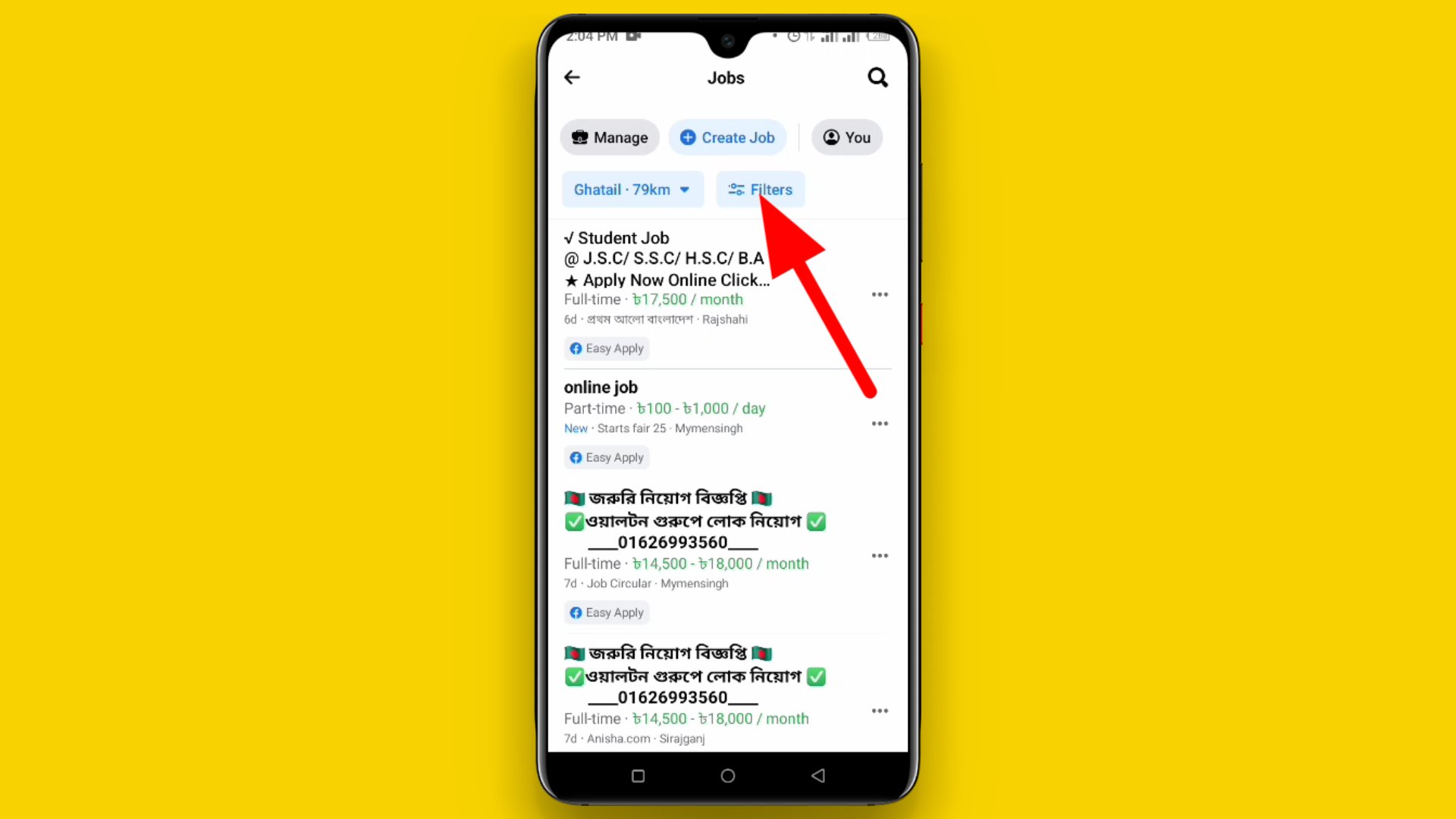
৬. এখানে আসার পর আপনি Full-time ও Part-time চাকরি সমূহ সিলেক্ট করতে পারবেন এবং সেইসঙ্গে আপনি আপনার বেতন লিখেও ফিল্টারিং করতে পারবেন। আপনি মাসে কিরকম বেতন চান এবং আপনি কোন ধরনের কাজ করতে চান সেটি এখানে দিয়ে নিচের See jobs লেখাতে ক্লিক করবেন। আর তাহলেই আপনার চাহিদা অনুযায়ী পরবর্তী পৃষ্ঠাতে চাকরির বিজ্ঞপ্তি গুলো ভেসে উঠবে।
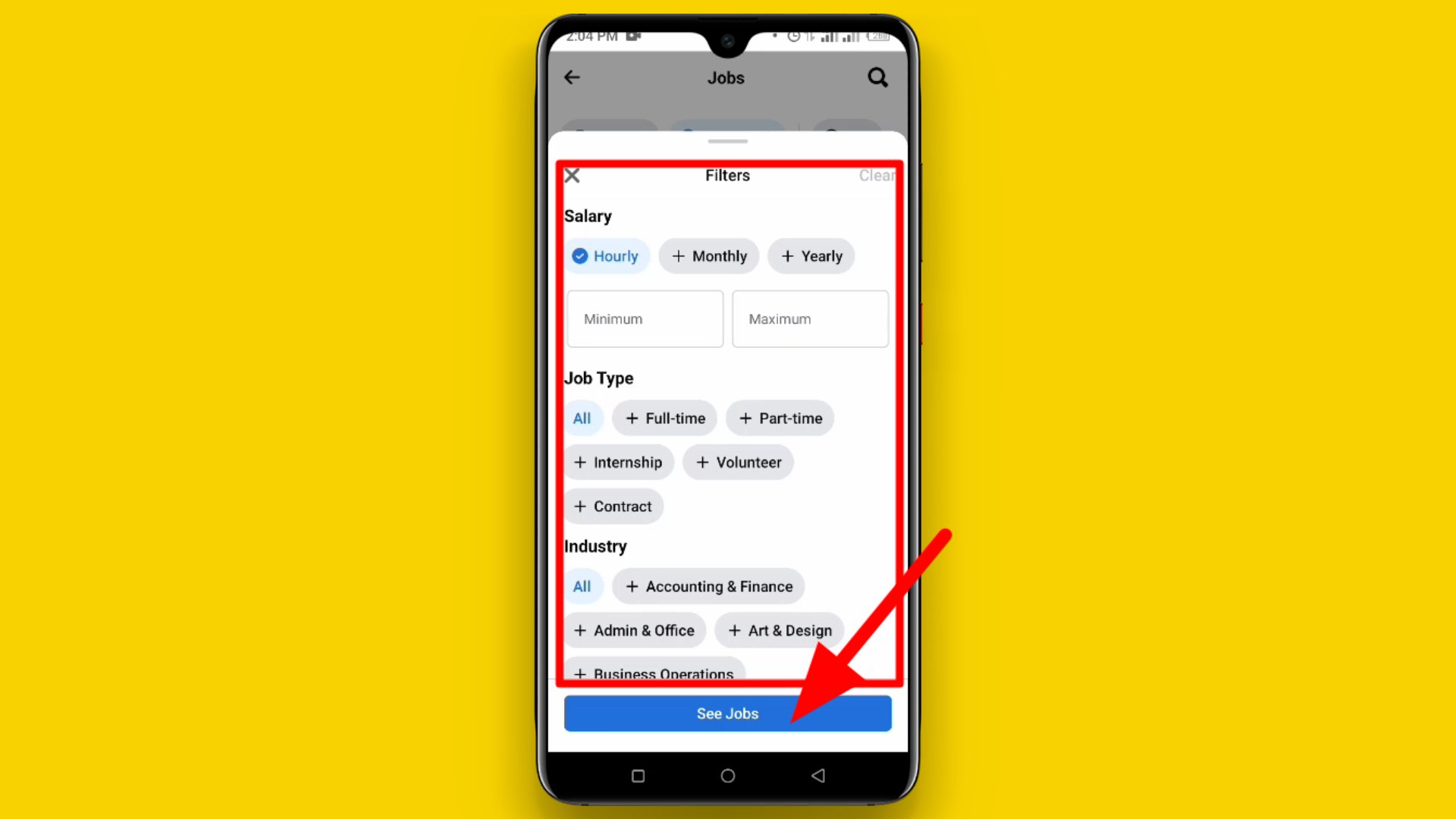
বন্ধুরা, এভাবে করে মূলত আপনি ফেসবুক থেকে আপনার পছন্দের চাকরি কে বেছে নিতে পারেন। বর্তমানে এরকম অনেক ওয়েবসাইট রয়েছে যেখানে প্রতিদিন বিভিন্ন চাকরির বিজ্ঞপ্তি প্রকাশ করা হয়। তবে আপনার পছন্দের চাকরি কে খোঁজার জন্য আপনি ফেসবুক কেও ব্যবহার করতে পারেন। আর এতে করে আপনি হয়তো বা আরো কিছুটা আগে আপনার পছন্দের চাকরিটা পেয়ে যেতে পারেন। তাহলে এখন থেকেই ফেসবুকে ও আপনি খুঁজতে থাকুন আপনার পছন্দের চাকরি।

আমরা সকলেই আমাদের মাতৃভাষাকে যেরকম ভাবে বুঝতে পারি, এরকমভাবে অন্য কোন ভাষাকে বুঝতে পারিনা। আমরা যতই সেই ভাষাতে পারদর্শী হই না কেন, আমাদের ক্ষেত্রে সেই ভাষাতে পরিকল্পনা করা সম্ভব নয়। মাতৃভাষা বিপরীতে আমরা কখনো আমাদের কোন চিন্তা করিনা, যদিও অনেক ক্ষেত্রে আমরা ইংরেজি কে কথার মাঝে বলে থাকি। কিন্তু যখন কোন একটি কাজের জন্য আমাদেরকে বলা হয়, তখন সেই কাজের চিন্তাভাবনা আমরা কখনই ইংরেজিতে করিনা। এক্ষেত্রে আমাদের মাথায় কাজ করে মাতৃভাষা।
আর এভাবে করে ফেসবুকে কোন কিছু শেয়ার করার ক্ষেত্রে অনেকে বাংলা ভাষা এবং ইংরেজী ভাষা ব্যবহার করতে পারে। কিন্তু আমাদের মধ্যে যারা ইংরেজি ভালোমতো বুঝিনা বা ইংরেজি থেকে সেই ভাষাকে বাংলায় অনুবাদ করতে পারিনা, তাদের ক্ষেত্রে ফেসবুকের সেই Post গুলো পড়া অসম্ভব প্রায় হয়ে পড়ে। আর এক্ষেত্রে আপনার সহযোগী হতে পারে অনুবাদ করা। আপনি খুব সহজে ফেসবুকের বিভিন্ন ভাষার পোস্টগুলোকে আপনার নিজের ভাষায় অনুবাদ করে দেখতে পারেন। আর এতে করে আপনি ফেসবুকের সমস্ত ভাষাগুলোকে নিজের ভাষায় দেখতে পারেন।
১. এজন্য আপনাকে ফেসবুকের সেটিং অপশনে চলে যেতে হবে।
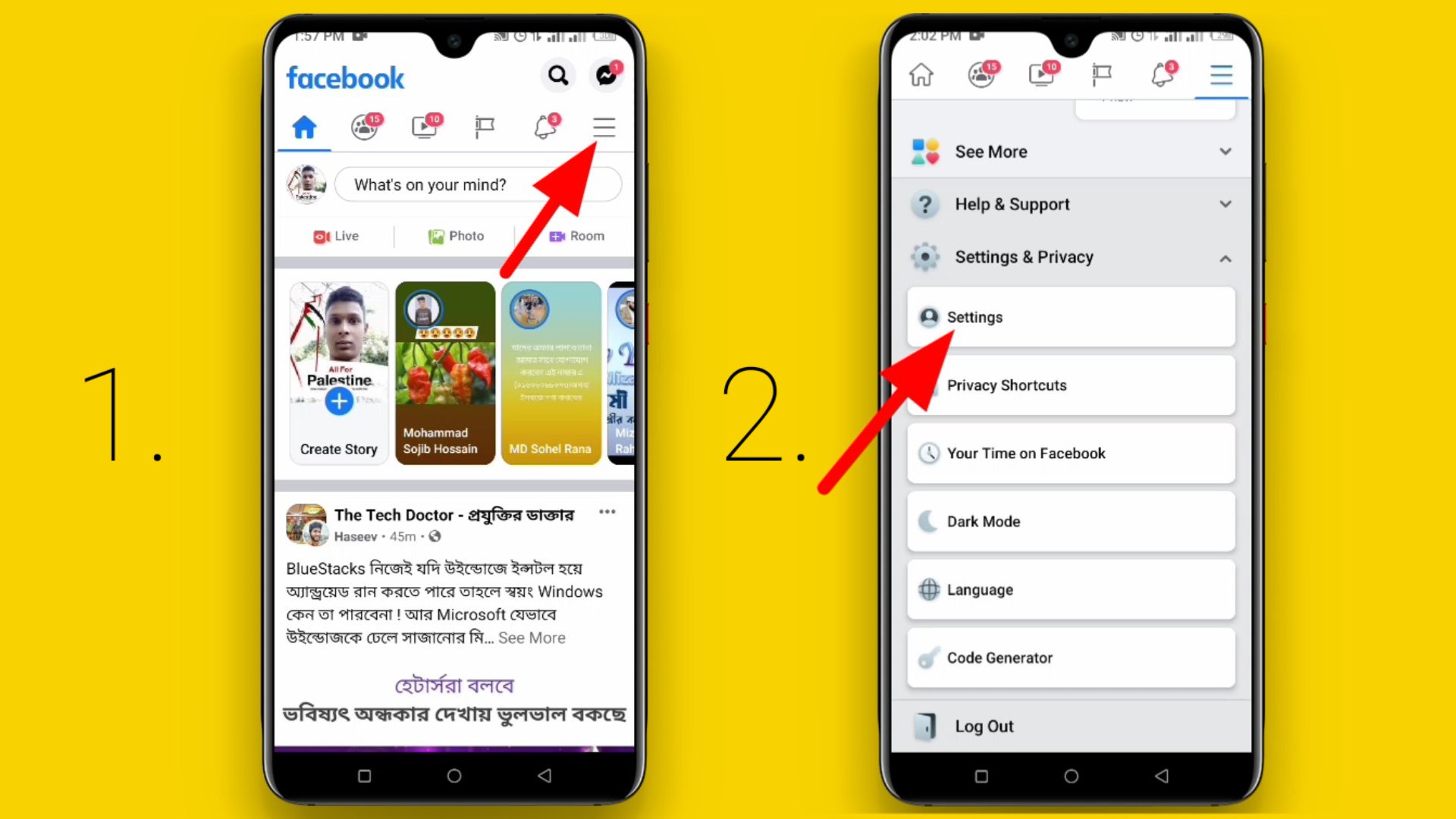
২. এরপর সেটিং এর এই জায়গায় আপনি প্রথমদিকে পাবেন Translation for posts নামের একটি সেটিং। এবার আপনি এখানে ক্লিক করবেন।
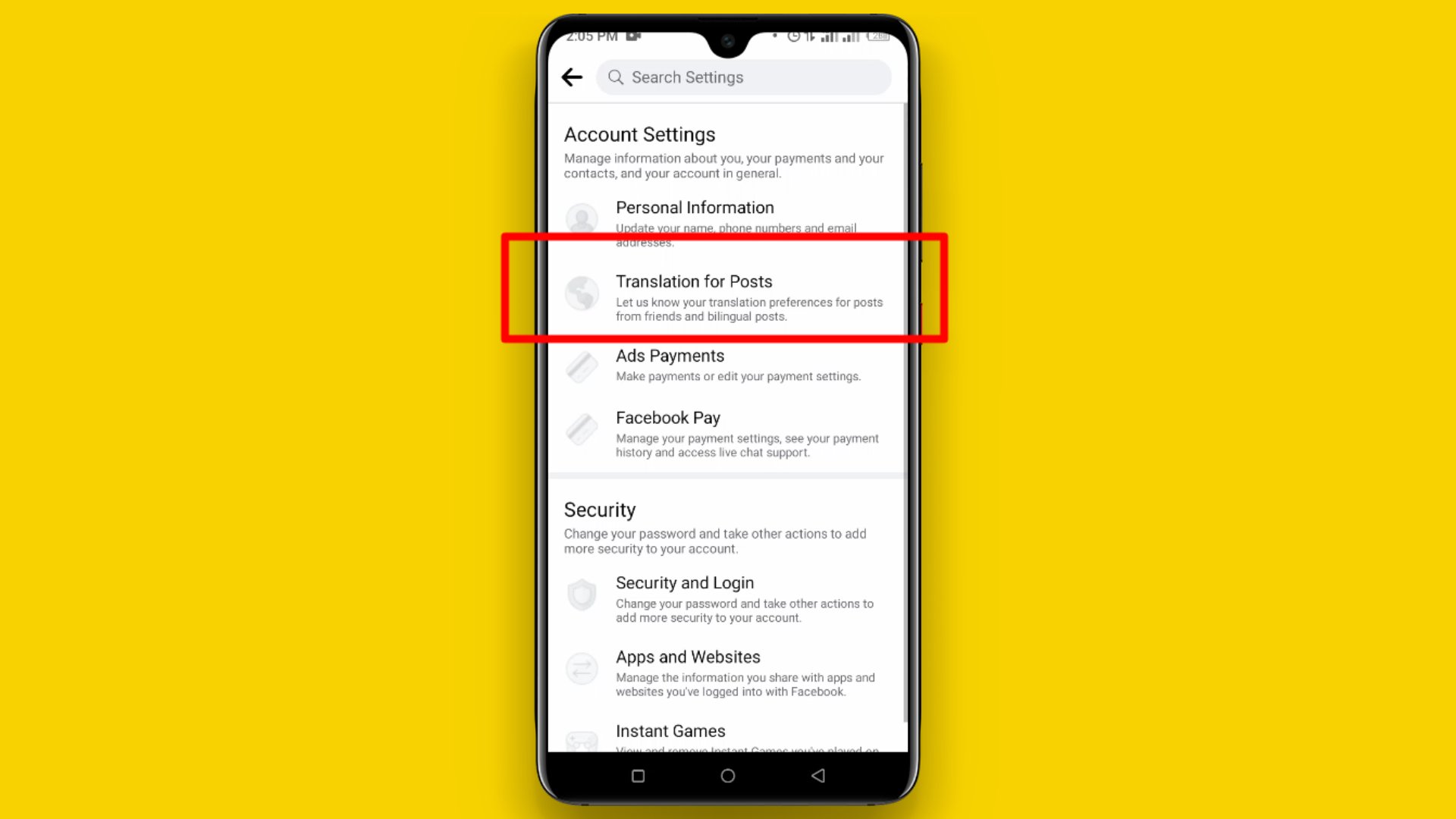
৩. এরপর আপনি এখানে ট্রানসলেশন হিসেবে বাংলা ভাষা দেখতে পাচ্ছেন। তবে এখানে শুধুমাত্র একটি ভাষা সিলেক্ট করা রয়েছে। বরং আপনি চাইলে আরো অনেকগুলো ভাষা সিলেক্ট করে রাখতে পারেন। এছাড়া আপনি যদি এখান থেকে অনুবাদের ভাষা পরিবর্তন করতে চান, তবে এখানে ক্লিক করবেন।
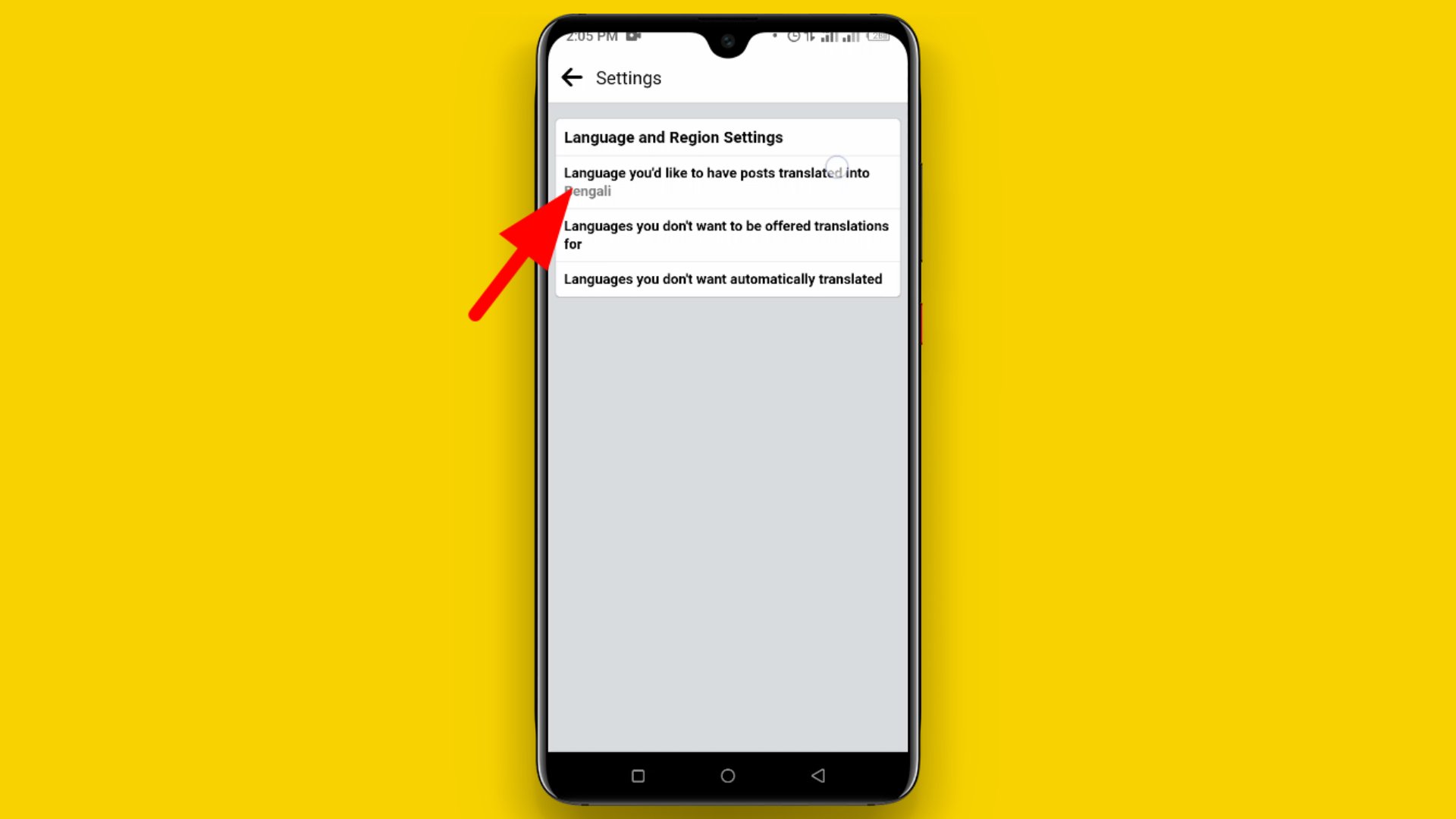
৪. এরপর এখানে আপনি সমস্ত ভাষা দেখতে পাবেন এবং আপনার পছন্দের ভাষা গুলোকে এক এক করে সিলেক্ট করতে পারেন। এখান থেকে আপনি যেগুলো ভাষা সিলেক্ট করবেন, সেগুলো আপনি উপরে দেখতে পাবেন নিচের দ্বিতীয় চিত্রের মত।
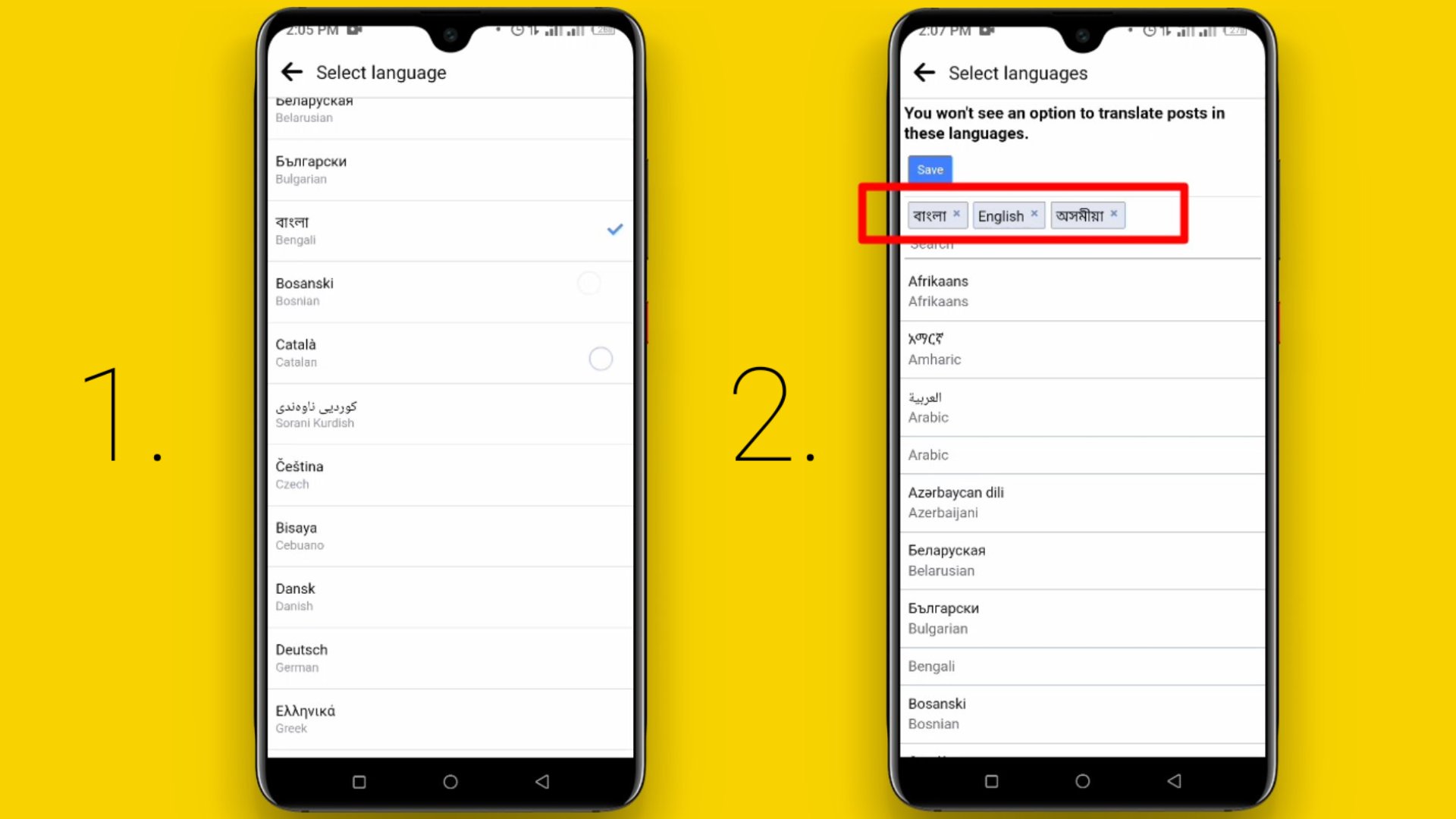
উপরের এসব আলোচনা তো গেল ফেসবুকের বিভিন্ন ভাষা থেকে আপনার ভাষায় অনুবাদ করার প্রক্রিয়া। এছাড়া ফেসবুকে দেখা যায় যে, বিভিন্ন ভাষার লেখা গুলো অটোমেটিক বাংলা ভাষায় অনুবাদ হচ্ছে। কিন্তু আমরা অনেকেই রয়েছি, যারা ফেসবুকে বিভিন্ন লেখাগুলোতে অটোমেটিক অনুবাদ করতে চাইনা। আপনার যদি সে সব ভাষা অনুবাদ করার প্রয়োজন না মনে হয়, তবে আপনি এখান থেকে সেটিও বন্ধ করে দিতে পারেন। আর এতে করে আপনাকে অটোমেটিক অনুবাদ করে দেওয়া হবে না এবং অনুবাদ করার জন্য সাজেস্ট ও করা হবে না।
৫. আপনি যদি এখানে এসে "Language you don't want to be offered translation" অপশনটিতে ক্লিক করে দেন, তবে ফেসবুকের কোন Post-এ আপনাকে আর অনুবাদ করার অফার দেওয়া হবে না বা সাজেষ্ট করা হবে না। আমরা ফেসবুকে ইংরেজি লেখা দেখতে পেলে তার নিচে Translation করার অপশন পেয়ে যাই। ফেসবুকে আপনি যদি এরকম ভাবে না দেখতে চান, তবে এখানে এসে আপনি ক্লিক করতে পারেন। এখানে ক্লিক করলে কোন টিকমার্ক উঠবে না, বরং এটি এমনিতেই বন্ধ হয়ে যাবে।
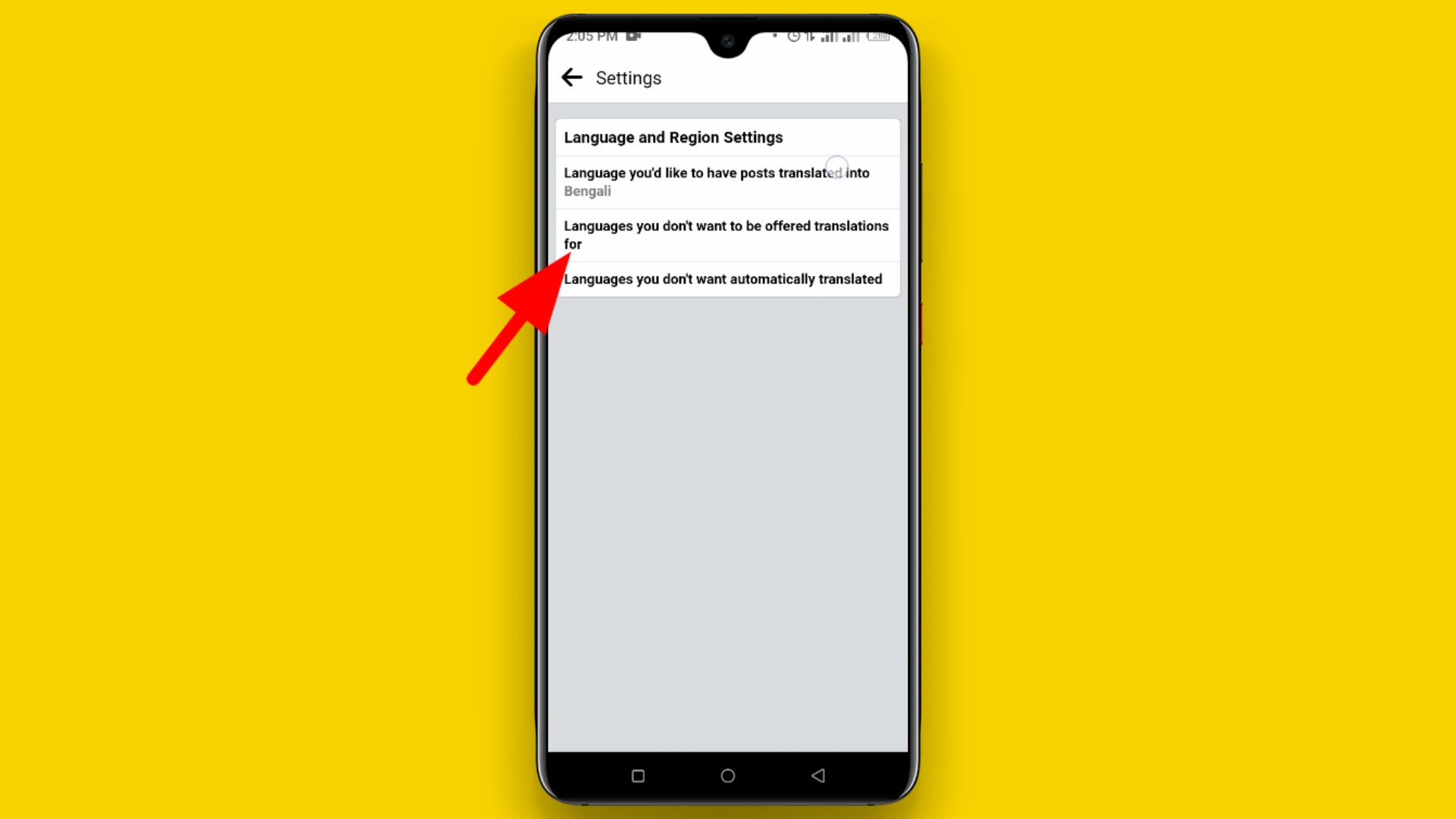
ফেসবুকের কোন লেখাকে অনুবাদ করার জন্য সাজেস্ট করার পাশাপাশি বিভিন্ন লেখাকে আপনি দেখতে পাবেন অটোমেটিক অনুবাদ করতে। উদাহরণস্বরূপ আপনি যদি অন্য কোন দেশের ভিডিওর নিচে টিউমেন্ট দেখতে থাকেন, তবে সেখানে দেখবেন প্রত্যেকটি টিউমেন্ট অটোমেটিক ট্রানসলেশন হয় আপনার ভাষায় প্রদর্শিত হচ্ছে এবং নিচে Automatically translated নামের মতো একটি লেখা উঠছে। কিন্তু আপনি যদি Automatically translate না করতে চান, তবে আপনি এখান থেকে "Language you don't want automatically translated" অপশনটিতে ক্লিক করে দিবেন।
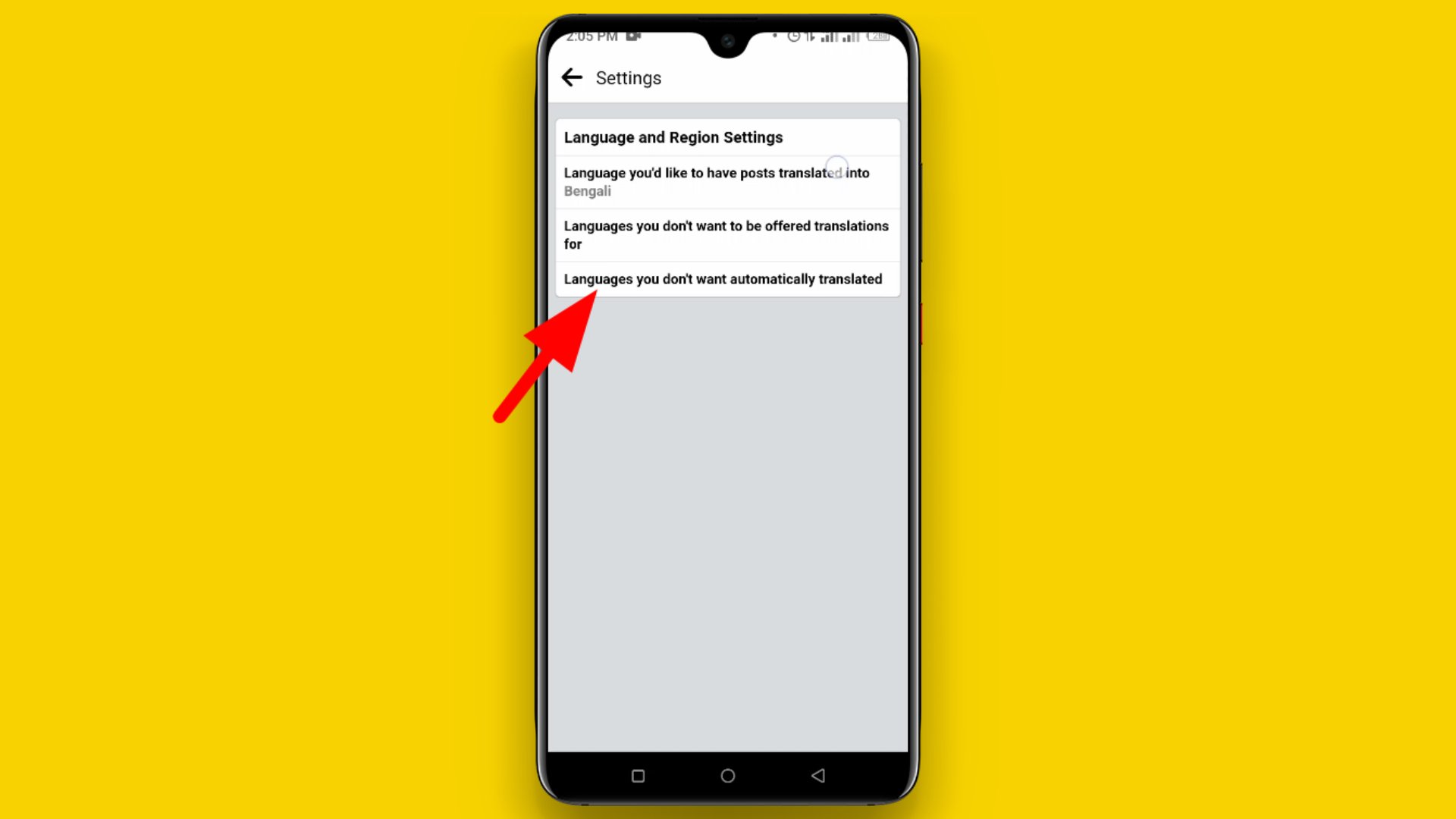
এখান থেকে এটি সিলেক্ট করে দিলেই পরবর্তীতে কোন Comments আপনার এইভাবে করে অটোমেটিক Translation হবে না। সেখানে আপনি আসল ভাষায় comment গুলো দেখতে পাবেন। তবে আপনি আপনার বোঝার সুবিধার্থে অবশ্যই Aromatic Translation অপশনটি চালু করে রাখতে পারেন। এতে করে কোনো ভাষা খুব সহজেই নিজের ভাষায় আপনি পড়তে পারবেন। আমার মতে এটি সব সময় চালু করে রাখাই উচিত।
তবে অটোমেটিক ট্রানসলেশন এবং ফেসবুকে আপনার মাতৃভাষায় অনুবাদ আপনি করবেন কিনা সেটি সম্পূর্ণ আপনার ব্যাপার। আপনার যদি অনুবাদ করার কখনো প্রয়োজন না মনে হয়, তবে আপনি এই সেটিং থেকে এসে বন্ধ করে রাখতে পারেন। আর যদি কোনও সময় প্রয়োজন হয়, তবে আবার এখান থেকে এসেই চালু করে নিতে পারেন। আশা করছি ফেসবুকের এই সেটিংস এর মাধ্যমে আপনার অনেক উপকার হয়েছে, ফেসবুকে বিভিন্ন ভাষার কনটেন্টকে নিজের ভাষায় দেখতে।
বন্ধুরা এই ছিল আজকের এই টিউন আলোচনা করা ফেসবুকের পাঁচটি সিক্রেট সেটিং সম্পর্কিত টিউন। এরকম আরো নতুন নতুন টিউন নিয়ে আমি আপনাদের সামনে প্রতিনিয়ত হাজির হয়ে থাকি। আমাকে নতুন নতুন টিউন করার অনুপ্রেরণা দেবার জন্য অবশ্যই টিউনে জোসস করবেন এবং সেইসঙ্গে আমাকে ফলো করে রাখবেন। এছাড়া আজকের এই টিউনটি আপনার কাছে ভালো না লেগে থাকলে, আমার প্রোফাইলে গিয়ে আমার অন্যান্য টিউন গুলো দেখে আসতে পারেন। আশা করছি সেসব টিউন গুলোর মধ্যে যে কোন একটি টিউন আপনার অবশ্যই ভালো লাগবে।
এছাড়া আজকের আলোচনা করা ফেসবুকের পাঁচটি সিক্রেট সেটিং আপনাদের মধ্যে অনেকেই হয়তো বা ইতিমধ্যেই জেনে থাকতে পারেন। তবে এমন অনেকেই রয়েছে যারা এসব সেটিং বা ফিচার সম্পর্কে নাও জেনে থাকতে পারে। যারা এখনো পর্যন্ত এসব সম্বন্ধে জানেনি, তাদের জন্য আজকের টিউনটি অবশ্যই অনেক বেশি সহায়ক হবে।
ফেসবুকের এরকম অনেক সেটিং এবং ফিচার রয়েছে যেগুলোর পরিমাণ অনেক। আর এগুলোকে একটি টিউনে বলে বোঝানো সম্ভব নয়। আমি চেষ্টা করব পর্যায়ক্রমে ফেসবুকের বিভিন্ন সেটিং এবং ফিচার নিয়ে আপনাদের সামনে আলোচনা করার। আশা করছি আজকের এই টিউনে বলা সেটিং এবং ফিচারগুলো আপনাদের অনেক কাজে লাগবে এবং এইগুলো আপনারা বিভিন্ন কাজে ব্যবহার করতে পারবেন। আর এতে করে আপনার ফেসবুক ব্যবহার করার অভিজ্ঞতা আরো নতুন এক পর্যায়ে চলে যাবে।
টিউনটির কোন এক পর্যায়ে আপনাদের যদি বুঝতে অসুবিধা হয়ে থাকে, তবে নিচের টিউনমেন্ট বক্সে টিউনমেন্ট করে জানাবেন। সেইসঙ্গে টিউনটি আপনার কাছে ভালো লাগলে টিউনটিতে একটি জোসস করবেন এবং আপনার বন্ধুদের কে ফেসবুকের এসব সেটিং সম্বন্ধে জানানোর জন্য শেয়ার করতে পারেন। আজ তবে আমি এখানেই শেষ করছি। আসসালামু আলাইকুম।
আমি মো আতিকুর ইসলাম। কন্টেন্ট রাইটার, টেল টেক আইটি, গাইবান্ধা। বিশ্বের সর্ববৃহৎ বিজ্ঞান ও প্রযুক্তির সৌশল নেটওয়ার্ক - টেকটিউনস এ আমি 4 বছর 5 মাস যাবৎ যুক্ত আছি। টেকটিউনস আমি এ পর্যন্ত 421 টি টিউন ও 93 টি টিউমেন্ট করেছি। টেকটিউনসে আমার 63 ফলোয়ার আছে এবং আমি টেকটিউনসে 3 টিউনারকে ফলো করি।
“আল্লাহর ভয়ে তুমি যা কিছু ছেড়ে দিবে, আল্লাহ্ তোমাকে তার চেয়ে উত্তম কিছু অবশ্যই দান করবেন।” —হযরত মোহাম্মদ (সঃ)
ভালো লাগলো আপনার পোষ্টি আমারো একটি টেক ওয়েবসাইট আছে ভিসিট করার অনুরধ রয়লো http://www.ictbn.com